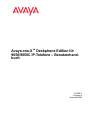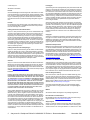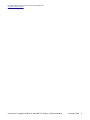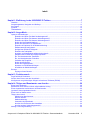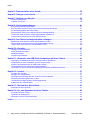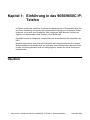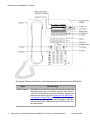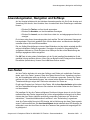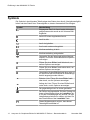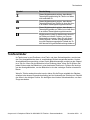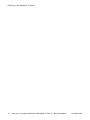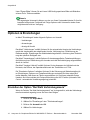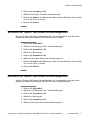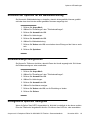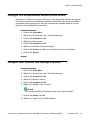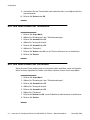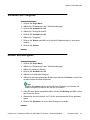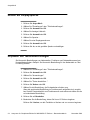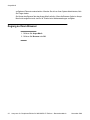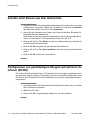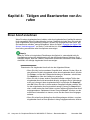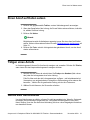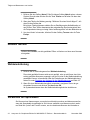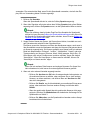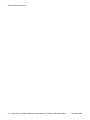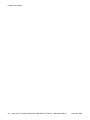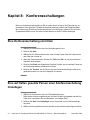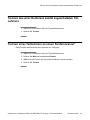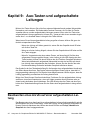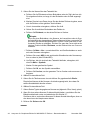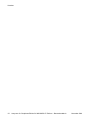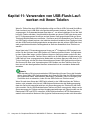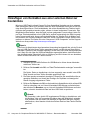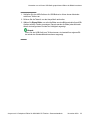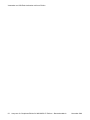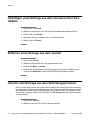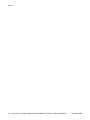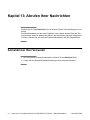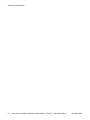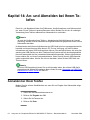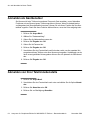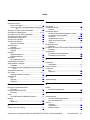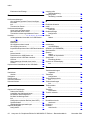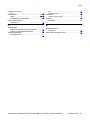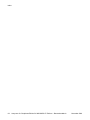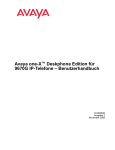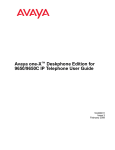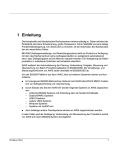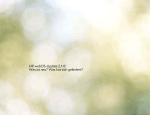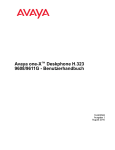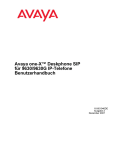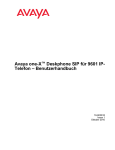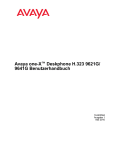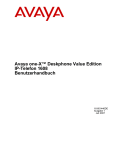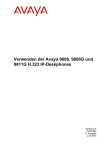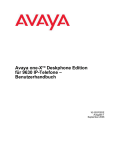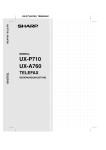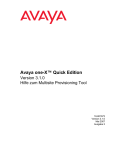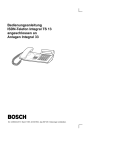Download PDF-Datei - Lipinski Telekom
Transcript
Avaya one-X™ Deskphone Edition für
9650/9650C IP-Telefone – Benutzerhandbuch
16-600911
Ausgabe 4
November 2009
© 2009 Avaya Inc.
Lizenztypen
Alle Rechte vorbehalten.
Systembezogene Lizenz (Designated System). Der Endanwender darf
jeweils nur eine Kopie der Software auf einem bestimmten Prozessor
installieren und verwenden, sofern keine andere Anzahl an bestimmten Prozessoren in der Dokumentation oder anderen dem Endanwender verfügbaren Materialien angegeben ist. Möglicherweise muss der
Endanwender den bestimmten Prozessor bzw. die bestimmten Prozessoren nach Typ, Seriennummer, Funktionsschlüssel, Standort oder
anderen speziellen Angaben gegenüber Avaya ausweisen oder Avaya diese Informationen auf speziell dafür eingerichteten elektronischen Wegen mitteilen.
Hinweis
Obwohl Vollständigkeit und Genauigkeit der Informationen zum Zeitpunkt der Drucklegung in angemessenem Umfang überprüft wurden,
kann Avaya Inc. keine Haftung für etwaige Fehler übernehmen. Änderungen und Berichtigungen der in diesem Dokument enthaltenen
Informationen werden eventuell für zukünftige Ausgaben vorgenommen.
Hinweis:
Die Verwendung eines Handys, Mobil- oder GSM-Telefons oder eines Funksprechgerätes in unmittelbarer Nähe eines Avaya IP-Telefons kann Störungen verursachen.
Haftungsausschluss für Dokumentation
Avaya Inc. lehnt jede Verantwortung für an der veröffentlichten Originalversion dieser Dokumentation vorgenommenen Änderungen, Ergänzungen oder Streichungen ab, es sei denn, diese Änderungen,
Ergänzungen oder Streichungen wurden von Avaya vorgenommen.
Kunden und/oder Endbenutzer erklären sich damit einverstanden,
Avaya sowie die Bevollmächtigten, Gehilfen und Mitarbeiter des Unternehmens gegenüber allen Ansprüchen, Prozessen, Forderungen
und Urteilen schad- und klaglos zu halten, die aus nachfolgenden an
dieser Dokumentation vom Kunden bzw. Endbenutzer vorgenommenen Änderungen, Ergänzungen oder Streichungen entstehen oder
damit in Verbindung stehen.
Haftungsausschluss für Verknüpfungen
Avaya Inc. lehnt jede Verantwortung für die Inhalte und die Zuverlässigkeit der Websites ab, auf die in dieser Dokumentation verwiesen
wird. Weiterhin bedeutet ein derartiger Verweis nicht unbedingt, dass
Avaya die auf diesen Websites beschriebenen oder angebotenen Produkte, Dienste oder Informationen unterstützt. Wir können nicht garantieren, dass diese Links jederzeit funktionieren, und wir haben keine
Kontrolle über die Verfügbarkeit der verknüpften Seiten.
Garantie
Avaya Inc. bietet eine beschränkte Garantie auf dieses Produkt. Die
Bedingungen der beschränkten Garantie können Sie Ihrem Kaufvertrag entnehmen. Die Standardgarantieerklärung von Avaya sowie
Informationen zu den Supportleistungen, die für dieses Produkt während der Garantiezeit erhältlich sind, finden Sie auf der Avaya SupportWebsite: http://www.avaya.com/support
Lizenzen
DURCH NUTZUNG ODER INSTALLATION DES PRODUKTS GIBT
DER ENDBENUTZER SEIN EINVERSTÄNDNIS MIT DEN HIER AUFGEFÜHRTEN BEDINGUNGEN UND DEN AUF DER AVAYA WEBSITE VERÖFFENTLICHTEN ALLGEMEINEN LIZENZBEDINGUNGEN
(http://www.avaya.com/support/LicenseInfo/, "ALLGEMEINE LIZENZBEDINGUNGEN") ZU ERKENNEN. WENN SIE NICHT AN DIESE
BEDINGUNGEN GEBUNDEN SEIN MÖCHTEN, MÜSSEN SIE DAS
PRODUKT BZW. DIE PRODUKTE INNERHALB VON ZEHN (10) TAGEN NACH ERHALT AN DIE URSPRÜNGLICHE VERKAUFSSTELLE ZURÜCKGEBEN, UM EINE RÜCKERSTATTUNG DES KAUFPREISES ODER GUTSCHRIFT ZU ERHALTEN
Avaya gewährt Endanwendern eine Lizenz im Rahmen der unten beschriebenen Lizenztypen. Grundsätzlich wird für jeweils eine (1) Geräteeinheit eine (1) Lizenz vergeben, sofern keine andere Anzahl an
Lizenzen oder Geräteeinheiten in der Dokumentation oder anderen
dem Endanwender verfügbaren Materialen angegeben ist. "Bestimmter Prozessor" bezeichnet einen Einzelrechner. "Server" bezeichnet
einen designierten Prozessor mit einer Softwareanwendung, auf die
von mehreren Anwendern zugegriffen werden kann. "Software" bezeichnet die Computerprogramme in Objektcode, die ursprünglich von
Avaya lizenziert und schließlich vom Endanwender entweder als
Standalone-Produkt oder auf der Hardware vorinstalliert verwendet
werden. "Hardware" bezeichnet die Standard-Hardwareprodukte, die
ursprünglich von Avaya verkauft und letztlich vom Endanwender verwendet werden.
2
Shrinkwrap-Lizenz (SR). Software mit Komponenten von Drittanbietern kann der Endanwender entsprechend den Bedingungen der dafür
geltenden Lizenzvereinbarung, wie z. B. eine der Software beigelegte
oder dafür geltende "Shrinkwrap"- oder "Clickwrap"-Lizenz ("Shrinkwrap License"), installieren und verwenden. Den Text der ShrinkwrapLizenz stellt Avaya dem Endanwender auf Anfrage zur Verfügung
(weitere Informationen finden Sie unten unter "Drittanbieter-Komponenten").
Copyright
Außer wenn ausdrücklich anderweitig vermerkt ist das Produkt durch
Copyright und andere Urheberrechte geschützt. Eine unbefugte Vervielfältigung, Übertragung oder Verwendung stellt möglicherweise
sowohl einen strafrechtlichen als auch einen zivilrechtlichen Verstoß
gegen die geltenden Gesetze dar.
Drittanbieter-Komponenten
Bestimmte im Produkt integrierte Software-Programme oder Teile davon können Software enthalten, die im Rahmen von Vereinbarungen
mit Drittanbietern verteilt werden ("Drittanbieter-Komponenten"). Die
Bedingungen dieser Vereinbarungen können die Nutzungsrechte an
bestimmten Teilen des Produkts erweitern oder einschränken ("Drittanbieter-Bedingungen"). Informationen zu derartigen DrittanbieterKomponenten und dafür geltenden Drittanbieter-Bedingungen erhalten Sie auf der Avaya Support-Website unter: http://www.avaya.com/
support/ThirdPartyLicense/
Verhindern von Gebührenbetrug
"Gebührenbetrug" ist die unbefugte Nutzung Ihres Telekommunikationssystems durch eine dazu nicht berechtigte Person (z. B. jemand,
der kein Mitarbeiter, Vertreter, Auftragnehmer des Unternehmens ist
oder anderweitig im Auftrag des Unternehmens tätig ist). Sie sollten
sich darüber im Klaren sein, dass Gebührenbetrug in Verbindung mit
Ihrem System möglich ist und gegebenenfalls zu erheblichen zusätzlichen Gebühren für Ihre Telekommunikationsdienste führen kann.
Hilfe von Avaya bei Betrug
Wenn Sie vermuten, dass Sie Opfer eines Gebührenbetrugs geworden sind, oder Sie technische Hilfe oder Unterstützung benötigen,
erreichen Sie die Hotline des technischen Kundendiensts zur Hilfe bei
Gebührenbetrug unter +1-800-643-2353 für Kanada und die USA.
Weitere Support-Telefonnummern finden Sie auf der Avaya SupportWebsite unter http://www.avaya.com/support/
Vermutete Sicherheitsverletzungen von Avaya-Produkten sollten
durch eine E-Mail an Avaya gemeldet werden: [email protected].
Marken
Alle anderen Marken sind Eigentum der jeweiligen Eigentümer.
Herunterladen von Dokumenten
Die aktuellste Version der Dokumentation finden Sie auf der Avaya
Support-Website: http://www.avaya.com/support
Avaya Support
Avaya Inc. stellt eine Telefonnummer bereit, über die Sie Probleme
melden oder Fragen zu Ihrem Produkt stellen können. Die SupportTelefonnummer in den Vereinigten Staaten ist 1-800-242-2121. Wei-
Avaya one-X™ Deskphone Edition für 9650/9650C IP-Telefone – Benutzerhandbuch
November 2009
tere Support-Telefonnummern finden Sie auf der Avaya Website unter
http://www.avaya.com/support
Avaya one-X™ Deskphone Edition für 9650/9650C IP-Telefone – Benutzerhandbuch
November 2009
3
4
Avaya one-X™ Deskphone Edition für 9650/9650C IP-Telefone – Benutzerhandbuch
November 2009
Inhalt
Kapitel 1: Einführung in das 9650/9650C IP-Telefon..............................................................7
Überblick..........................................................................................................................................................7
Anwendungstasten, Navigation und Softkeys................................................................................................11
Aux-Tasten......................................................................................................................................................11
Symbole..........................................................................................................................................................12
Telefonständer................................................................................................................................................13
Kapitel 2: Avaya-Menü............................................................................................................15
Optionen & Einstellungen................................................................................................................................16
Einstellen der Option "Bei Wahl Verbindungsmenü"..............................................................................16
Einstellen der Option "Bei Antwort Verbindungsmenü"..........................................................................17
Einstellen der Option "Bei Antwort Verbindungsmenü"..........................................................................17
Ändern der Sprachwahleinstellung........................................................................................................18
Ändern der Sprache für die Sprachwahl................................................................................................18
Einstellen der Optionen für die Wahlwiederholung................................................................................19
Rufdaueranzeige konfigurieren..............................................................................................................19
Konfigurieren optischer Rufsignale........................................................................................................19
Einstellen des Audiopfads......................................................................................................................20
Anzeigen von Kontaktnamen während eines Anrufs..............................................................................21
Helligkeit oder Kontrast des Displays anpassen....................................................................................21
Ein- und Ausschalten der Tastentöne....................................................................................................22
Ein- und Ausschalten der Fehlertöne....................................................................................................22
Verändern der Textgröße........................................................................................................................23
Ändern des Rufsignals..........................................................................................................................23
Ändern der Displaysprache....................................................................................................................24
Anpassen von Tastenbeschriftungen......................................................................................................24
Auswählen der Wahleinstellungen..........................................................................................................25
Browser..........................................................................................................................................................25
Zugang zu Ihrem Browser......................................................................................................................26
Kapitel 3: Funktionsmenü......................................................................................................27
Zugriff auf Menü Funktionen..........................................................................................................................27
Anrufen einer Person aus dem Verzeichnis....................................................................................................28
Konfigurieren von gleichzeitigem Klingeln auf mehreren Telefonen (EC500)................................................28
Kapitel 4: Tätigen und Beantworten von Anrufen................................................................29
Einen Anruf annehmen..................................................................................................................................29
Beantworten eines Anrufs auf einer aufgeschalteten Leitung........................................................................30
Einen eingehenden Anruf direkt an Voicemail senden....................................................................................30
Ignorieren eines eingehenden Anrufs............................................................................................................30
Einen Anruf auf Halten setzen........................................................................................................................31
Tätigen eines Anrufs......................................................................................................................................31
Wählen einer Notrufnummer..................................................................................................................31
Nummer löschen....................................................................................................................................32
Wahlwiederholung..................................................................................................................................32
Verwenden der Sprachwahl....................................................................................................................32
Anrufen einer Person aus der Kontaktliste............................................................................................34
Anrufen aus dem Verbindungsprotokoll..................................................................................................34
Making a call using edit dialing......................................................................................................................34
Avaya one-X™ Deskphone Edition für 9650/9650C IP-Telefone – Benutzerhandbuch
November 2009
5
Inhalt
Kapitel 5: Stummschalten eines Anrufs................................................................................35
Kapitel 6: Umlegen eines Anrufs..........................................................................................37
Kapitel 7: Umleiten von Anrufen............................................................................................39
Alle Anrufe weiterleiten..................................................................................................................................39
Umleiten von Anrufen......................................................................................................................................39
Kapitel 8: Konferenzschaltungen..........................................................................................41
Eine Konferenzschaltung einrichten................................................................................................................41
Eine auf Halten gesetzte Person einer Konferenzschaltung hinzufügen........................................................41
Ein Konferenzgespräch auf Halten setzen......................................................................................................42
Stummschalten einer Person während eines Konferenzgesprächs................................................................42
Trennen des einer Konferenz zuletzt zugeschalteten Teilnehmers................................................................43
Trennen eines Teilnehmers an einem Konferenzanruf....................................................................................43
Kapitel 9: Aux-Tasten und aufgeschaltete Leitungen..........................................................45
Beantworten eines Anrufs auf einer aufgeschalteten Leitung........................................................................45
Hinzuschalten zu einem Anruf auf einer aufgeschalteten Leitung..................................................................46
Tätigen eines Anrufs über eine aufgeschaltete Leitung..................................................................................46
Kapitel 10: Kontakte................................................................................................................47
Anzeigen von Kontaktdetails..........................................................................................................................47
Neuen Kontakt hinzufügen..............................................................................................................................47
Kontakt bearbeiten..........................................................................................................................................49
Löschen eines Kontakts..................................................................................................................................49
Kapitel 11: Verwenden von USB-Flash-Laufwerken mit Ihrem Telefon..............................51
Hinzufügen von Kontakten aus einer externen Datei zur Kontaktliste............................................................52
Austauschen von Ihrer Kontaktliste mit einer externen Datei........................................................................53
Kopieren der Kontaktliste auf ein USB-Flash-Laufwerk..................................................................................53
Vorübergehendes Verwenden einer USB-Kontaktliste....................................................................................54
Verwenden von auf Ihrem USB-Gerät gespeicherten Bildern als Bildschirmschoner....................................54
Kapitel 12: Journal..................................................................................................................57
Anzeigen des Journals....................................................................................................................................57
Anzeigen von Journaldetails..........................................................................................................................57
Hinzufügen eines Eintrags aus dem Journal zu Ihrer Kontaktliste..................................................................58
Entfernen eines Eintrags aus dem Journal....................................................................................................58
Löschen aller Einträge aus dem Verbindungsprotokoll..................................................................................58
Deaktivieren der Journalfunktion....................................................................................................................59
Kapitel 13: Abrufen Ihrer Nachrichten..................................................................................61
Anmelden bei Ihrer Voicemail........................................................................................................................61
Kapitel 14: An- und Abmelden bei Ihrem Telefon................................................................63
Anmelden bei Ihrem Telefon..........................................................................................................................63
Anmelden als Gastbenutzer............................................................................................................................64
Abmelden von Ihrer Telefonnebenstelle..........................................................................................................64
Index.........................................................................................................................................65
6
Avaya one-X™ Deskphone Edition für 9650/9650C IP-Telefone – Benutzerhandbuch
November 2009
Kapitel 1: Einführung in das 9650/9650C IPTelefon
Ihr Telefon verfügt über zahlreiche Funktionen wie beispielsweise 16 Zusatztasten (Aux-Tasten) für die Verwaltung von Anrufen über aufgeschaltete Leitungen und zusätzliche Telefonfunktionen, ein Journal, eine Kontaktliste, einen integrierten WML-Browser, ein Menü mit
Optionen und Einstellungen sowie Zugang zu Ihrer Sprach-Mail.
Das 9650C besitzt ein Farbdisplay, unterscheidet sich aber ansonsten nicht wesentlich vom
9650.
Möglicherweise stehen Ihnen nicht alle Funktionen und Leistungsmerkmale, die in diesem
Benutzerhandbuch beschrieben sind, zur Verfügung. Wenn Sie bemerken, dass eine Funktion oder ein Leistungsmerkmal nicht zur Verfügung steht, wenden Sie sich an Ihren Systemadministrator.
Überblick
7
Avaya one-X™ Deskphone Edition für 9650/9650C IP-Telefone – Benutzerhandbuch
November 2009
Einführung in das 9650/9650C IP-Telefon
Die folgende Tabelle enthält Tasten- und Funktionsbeschreibungen des Telefons 9650/9650C.
8
Name
Beschreibung
USB-Anschluss
Schließen Sie ein USB-Gerät (auch Flash-Laufwerk oder Speicherstick genannt) an, um Kontakte zwischen Ihrem Telefon
und einer externen Datenquelle auszutauschen. Weitere Informationen dazu finden Sie unter Verwenden von USB-FlashLaufwerken mit Ihrem Telefon auf Seite 51. Sie können
ebenfalls einige akkubetriebene Geräte aufladen, indem Sie
das Gerät mit einem USB-Kabel an den USB-Port Ihres Telefons anschließen.
Avaya one-X™ Deskphone Edition für 9650/9650C IP-Telefone – Benutzerhandbuch
November 2009
Überblick
Name
Beschreibung
Message Waiting Indicator
(Nachrichtenanzeige)
Eine rote Lampe in der oberen rechten Ecke des Telefons zeigt
an, wenn Sie Voicemail-Nachrichten haben.Wenn optische
Ruftöne aktiviert sind, blinkt dieses Lämpchen bei einem eingehenden Anruf.
Anzeige unbeantworteter Anrufe
Das Symbol auf der Taste Journal leuchtet, wenn Sie entgangene Anrufe haben. In der obersten Zeile wird das Symbol für
entgangene Anrufe sowie die Anzahl der entgangenen Anrufe angezeigt.
Eingabeaufforderungszeile
Der Eingabeaufforderungszeile können Sie hilfreiche Informationen entnehmen, wie beispielsweise wann Sie den rechten
oder linken Navigationspfeil zur Anzeige weiterer Bildschirme
oder Menüs benutzen können.
Leitungsanzeigen
Je nach der Konfiguration Ihres Systems stehen Ihnen drei
oder sechs Leitungen für Anrufe zur Verfügung. Berühren Sie
die Leitungsanzeige, um einen Anruf zu tätigen oder entgegen zu nehmen. Die Leitungsanzeigen zeigen außerdem an,
ob eine Funktion im Funktionsfenster aktiviert oder deaktiviert
ist.
Leitungstasten
Die drei Leitungstasten mit integrierten Leuchtdioden zeigen
an, welche Leitungen benutzt werden, und entsprechen den
Leitungen im Display. Drücken Sie die Leitungstaste, um diese Leitung auszuwählen. Leitungstasten kennzeichnen außerdem in der Funktionsansicht, ob eine Funktion aktiv ist oder
nicht.
Softkeys
Verwenden Sie die Softkeys, um Objekte, die auf dem Bildschirm angezeigt werden, anzuwenden. Die Beschriftungen
der Softkeys kennzeichnen die Aktion, die durch den jeweiligen Softkey hervorgerufen wird. Die Beschriftungen und Aktionen unterscheiden sich je nach gewähltem Element.
Aux Shift (AuxUmstelltaste)
Mit der Aux-Umstelltaste können Sie zwischen den beiden
Seiten mit jeweils acht Aux-Tasten hin- und herwechseln.
Wenn die LED-Anzeige dieser Taste leuchtet, bedeutet dies,
dass sich ein aktiver oder auf Halten gesetzter Anruf auf der
gegenwärtig nicht sichtbaren Seite befindet.
Aux-Tasten
Mit den acht Aux-Tasten können Sie auf bis zu 16 zusätzliche
Leitungen oder auf weitere Telefonfunktionen wie aufgeschaltete Leitungen, Anrufweiterleitung, Kurzwahl und Codewahltasten zugreifen. Mit der Aux-Umstelltaste können Sie
zwischen den beiden Seiten mit jeweils acht Aux-Tasten hinund herwechseln. Die integrierten LED-Anzeigen leuchten auf,
wenn eine Leitung oder eine Funktion benutzt wird. In den bei-
Avaya one-X™ Deskphone Edition für 9650/9650C IP-Telefone – Benutzerhandbuch
November 2009
9
Einführung in das 9650/9650C IP-Telefon
Name
Beschreibung
den unteren Display-Zeilen befinden sich weiße Beschriftungen für die Aux-Tasten.
10
Message (Nachricht)
Drücken Sie die Taste Nachricht, um sich direkt mit Ihrem
Voicemail-System zu verbinden.
Navigationspfeile
Mit dem rechten und linken Navigationspfeil können Sie zwischen den verschiedenen Menüs wechseln oder den Cursor
während der Texteingabe bewegen.
OK
Drücken Sie die OK-Taste als Schnelltaste für eine Aktion.
Wenn Sie beispielsweise einen Eintrag im Verbindungsprotokoll auswählen, können Sie durch Drücken von OK die Nummer wählen.
Telefon
Drücken Sie Telefon, um Ihre Anrufe anzuzeigen und zu verwalten.
Kontakte
Drücken Sie Kontakte, um die Einträge in Ihrer Kontaktliste
anzuzeigen.
Journal
Drücken Sie Journal, um eine Liste Ihrer ab- und eingegangenen und unbeantworteten Anrufen anzuzeigen.
Avaya-Menü
Drücken Sie die Avaya-Menü-Taste, um Optionen und Einstellungen zu konfigurieren, auf den Browser zuzugreifen, sich
abzumelden oder Netzwerkinformationen anzuzeigen.
Lautstärke
Drücken Sie Lautstärke, um die Lautstärke des Hörers, des
Headsets, der Freisprecheinrichtung oder des Ruftons anzupassen.
Headset
Drücken Sie Headset, um das Headset zu verwenden, falls es
angeschlossen ist. Nur HIS-Headsetkabel sind mit Ihrem Telefon kompatibel.
Stumm
Drücken Sie die Taste Stumm, um ein laufendes Gespräch
stumm zu schalten. Um die Stummschaltung zu deaktivieren,
drücken Sie erneut Stumm.
Lautsprecher
Drücken Sie die Taste Freispr, um die Freisprecheinrichtung
zu nutzen. Um wieder ohne Freisprecheinrichtung zu telefonieren, nehmen Sie den Hörer ab.
Avaya one-X™ Deskphone Edition für 9650/9650C IP-Telefone – Benutzerhandbuch
November 2009
Anwendungstasten, Navigation und Softkeys
Anwendungstasten, Navigation und Softkeys
Auf der Anzeige befinden sich drei sichtbare Anwendungszeilen, die Sie für die Anzeige und
Verwaltung Ihrer Anrufe, Ihrer Kontakte, Ihres Journals sowie Ihrer Einstellungen verwenden
können.
• Drücken Sie Telefon, um Ihre Anrufe anzuzeigen.
• Drücken Sie Kontakte, um Ihre Kontaktliste anzuzeigen.
• Drücken Sie Journal, um eine Liste Ihrer zuletzt ein- und abgegangenen Anrufe anzuzeigen.
Es ist immer eine dieser Anwendungszeilen durch weißen Text auf schwarzem Hintergrund
hervorgehoben. Dies ist die gewählte Zeile. Mit den Nach-oben- und Nach-unten-Navigationstasten können Sie eine Zeile auswählen.
Die vier Softkey-Beschriftungen unten auf dem Bildschirm sind den direkt unterhalb des Bildschirms befindlichen Softkeys zugeordnet. Sie zeigen die jeweils für die gewählte Zeile
verfügbaren Aktionen an. Durch Drücken eines Softkeys wird die auf der Beschriftung des
Softkeys angegebene Aktion ausgeführt.
Die OK-Taste ist eine weitere Schnelltaste, mit der Sie die jeweilige Standardaktion für die
gewählte Leitung ausführen können. Wenn Sie zum Beispiel einen Eintrag aus Ihrer Kontaktliste wählen (hervorheben), können Sie mit OK diese Person anrufen.
Aux-Tasten
Auf dem Telefon befinden sich unter den Softkeys zwei Reihen mit zusätzlichen Funktionstasten, auch “Aux-Tasten” genannt. Diese Aux-Tasten können Sie zur Verwaltung von Anrufen, als Kurzwahltasten oder zum Aufrufen von Funktionen verwenden. Zu den Aux-Tasten
gehören die “Aux-Tastenbeschriftungen” der unteren beiden Reihen der Anzeige. Die AuxTastenbeschriftungen zeigen die Funktion der einzelnen Aux-Tasten an.
Es gibt zwei Gruppen bzw. Seiten mit Aux-Tasten. Mit der Aux-Umschalttaste rechts neben
den Aux-Tastenbeschriftungen können Sie zwischen den beiden Seiten der Aux-Tasten hinund herwechseln.
Die jeweiligen für Ihre Aux-Tasten verfügbaren Funktionen hängen davon ab, wie Ihr Systemadministrator das Telefon eingerichtet hat. Außer aufgeschalteten Leitungen hat Ihr Administrator den Aux-Tasten vielleicht auch häufig verwendete Funktionen wie "Alle Anrufe
weiterleiten", "Verzeichnis/Nächste/Anruf ausführen" oder "Rufumleitung" zugewiesen.
Jede Aux-Taste verfügt über eine LED-Anzeige, die bei Aktivierung der dieser Taste zugewiesenen Funktion aufleuchtet. Die Aux-Umschalttaste besitzt ebenfalls eine LED-Anzeige, die
aufleuchtet, wenn ein Anruf über eine der Aux-Tasten auf der gerade nicht angezeigten Seite getätigt wird.
Avaya one-X™ Deskphone Edition für 9650/9650C IP-Telefone – Benutzerhandbuch
November 2009
11
Einführung in das 9650/9650C IP-Telefon
Symbole
Die Symbole in der folgenden Tabelle zeigen den Status eines Anrufs, Navigationsmöglichkeiten oder den Status eines Teammitglieds an, dessen Anwesenheit Sie verfolgen.
Symbol
Beschreibung
Entgangener Anruf; ein Anruf wurde nicht entgegengenommen oder wurde an die Voicemail weitergeleitet.
Anruf-LED eines eingehenden Anrufs.
Anruf ist aktiv.
Anruf wird gehalten.
Ihre Anrufe werden weitergeleitet.
Konferenzschaltung ist aktiv.
Konferenzschaltung wird gehalten.
Verwenden Sie den linken und rechten Navigationspfeil, um weitere Seiten/Bildschirme/Optionen
anzuzeigen.
Führen Sie einen Bildlauf nach links durch, um
weitere Optionen anzuzeigen.
Führen Sie einen Bildlauf nach rechts durch, um
weitere Optionen anzuzeigen.
Verschieben Sie den Bildinhalt nach oben oder unten, wenn nicht alle Informationen im Anwendungsbereich angezeigt werden können.
Ende der Liste. Führen Sie einen Bildlauf nach
oben durch, um die Optionen anzuzeigen.
Anfang der Liste. Führen Sie einen Bildlauf nach
unten durch, um die Optionen anzuzeigen.
Der gegenwärtige Anruf ist stumm geschaltet.
Der Rufton ist ausgeschaltet. Drücken Sie dazu so
lange auf das Minuszeichen der Lautstärke-Taste, bis der Lautstärkepegel Null erreicht. Um den
Lautstärkepegel wieder zu erhöhen, drücken Sie
das Pluszeichen auf der Lautstärke-Taste.
Dieses Mitgliedssymbol zeigt an, dass dieses
Teammitglied erreichbar ist.
12
Avaya one-X™ Deskphone Edition für 9650/9650C IP-Telefone – Benutzerhandbuch
November 2009
Telefonständer
Symbol
Beschreibung
Dieses Mitgliedssymbol zeigt an, dass dieses
Teammitglied gegenwärtig am Telefon und daher
nicht erreichbar ist.
Dieses Mitgliedssymbol zeigt an, dass dieses
Teammitglied nicht am Telefon ist, aber alle Anrufe an dieses Teammitglied umgeleitet werden.
Dieses Mitgliedssymbol zeigt an, dass dieses
Teammitglied gerade am Telefon ist und alle Anrufe an dieses Teammitglied umgeleitet werden.
Möglicherweise belegt Ihr Administrator einen Ihrer Softkeys mit dieser Funktion, um Sie zum
Stromsparen anzuregen. Wenn Sie auf diesen
Softkey drücken, wird die Hintergrundbeleuchtung des Displays ausgeschaltet. Sobald das Telefon benutzt wird, geht die Beleuchtung wieder an.
Telefonständer
Ihr Telefon kann in zwei Positionen, einer Flach- und einer Senkrechtposition, montiert werden. Der Anzeigebildschirm kann in verschiedenen Winkeln ausgerichtet werden: Um den
Anzeigebildschirm auszurichten, ziehen Sie die Bildschirmanzeige vorsichtig an der Oberseite zu sich Ihn. Wenn Sie den Bildschirm in Ihre Richtung ziehen, hören Sie ein Klicken. Bei
jedem Klicken rastet der Bildschirm in einer bestimmten Position ein. Drücken Sie leicht gegen den Anzeigebildschirm, um den Bildschirm in eine der vorherigen Position einrasten zu
lassen.
Wenn Ihr Telefon senkrecht montiert wurde, drehen Sie die Zunge unterhalb des Gabelumschalters in der oberen Hörmuschelvertiefung (auf der Vorderseite des Telefons) um. Dies hält
den Hörer in der richtigen Position. Sie benötigen einen kleinen Schraubendreher, um diese
Zunge anzuheben.
Avaya one-X™ Deskphone Edition für 9650/9650C IP-Telefone – Benutzerhandbuch
November 2009
13
Einführung in das 9650/9650C IP-Telefon
14
Avaya one-X™ Deskphone Edition für 9650/9650C IP-Telefone – Benutzerhandbuch
November 2009
Kapitel 2: Avaya-Menü
Mit dem Avaya-Menü können Sie Optionen und Einstellungen Ihres Telefons anpassen und
benutzerspezifisch einrichten, auf zusätzliche Internet-basierte Anwendungen zugreifen, Informationen über Ihre Telefon- und Netzwerkeinstellungen erhalten und sich abmelden. Wenn
Sie auf die Avaya-Menütaste drücken, wird bzw. werden – je nachdem, wie Ihr Administrator
das System eingerichtet hat und welche Anwendungen verfügbar sind – das bzw. die folgenden Menüs angezeigt:
Beispielmenü 1
Beispielmenü 2
> Optionen & Einstellungen
> Browser
> Netzwerkinformationen
> Gastanmeldung
> Abmelden
> Informationen zu Avaya one-X
> Eigene Bilder
> Ihre erste Webanwendung
> Telefoneinstellungen
> Abmelden
> Informationen zu Avaya one-X
> Eigene Bilder
Beispielmenü 3
> Verbindungen
> Anwendungen
> Anzeige & Akustik
> Erweiterte Optionen
> Netzwerkinformationen
> Eigene Bilder
Hinweis:
In Menüs mit WML-Anwendungen wählen Sie Telefoneinstellungen, um auf das Standardmenü mit Telefonoptionen und -einstellungen zuzugreifen.
Unter "Einstellungen" oder, wenn Ihr Menü benutzerdefiniert ist, "Telefoneinstellungen" können Sie Verbindungen ändern, Tastenbeschriftungen nach Ihren Wünschen einrichten, Helligkeit und Kontrast einstellen, Ihren Rufton wählen und mehr.
Das Menü 'Browser' enthält zusätzliche Internet-basierte Anwendungen. (Falls keine InternetAnwendungen für Ihr Telefon verfügbar sind, wird das Browser-Menü nicht angezeigt.)
In "Netzwerkinformationen" wird eine Zusammenfassung der Netzwerkparameter Ihres Telefons angezeigt.
Unter "Info über Avaya one-X" finden Sie die Versionsnummer der Telefonsoftware.
Mit der "Gastanmeldung" können Sie sich bei einem Ihnen normalerweise nicht zugewiesenen Telefon anmelden, um auf Ihre eigenen Kontakte und Funktionen zuzugreifen.
Über "Abmelden" können Sie sich vom Telefon abmelden, um Ihre Einstellungen zu schützen oder einem anderen Benutzer die Anmeldung zu gestatten. Die Abmeldefunktion wird nur
dann angezeigt, wenn Ihr Telefon und eventuell damit verbundene Tastenmodule nicht benutzt werden.
15
Avaya one-X™ Deskphone Edition für 9650/9650C IP-Telefone – Benutzerhandbuch
November 2009
Avaya-Menü
Unter "Eigene Bilder" können Sie auf einem USB-Gerät gespeicherte Bilder als Bildschirmschoner für Ihr Telefon auswählen.
Hinweis:
Die angezeigten Untermenüs hängen von den von Ihrem Systemadministrator für Ihre Nebenstelle konfigurierten Funktionen ab. Einige Optionen oder Untermenüs stehen Ihnen
möglicherweise nicht zur Verfügung.
Optionen & Einstellungen
Im Menü "Einstellungen" stehen folgende Optionen zur Auswahl:
• Verbindungen
• Anwendungen
• Anzeige & Akustik
Das Menü "Verbindungen" enthält Optionen für die automatische Anzeige des Verbindungsmenüs bei eingehenden oder abgehenden Anrufen, Aktivierung bzw. Deaktivierung der
Rufdaueranzeige, Einstellungen der Wahlwiederholungsfunktion, Aktivierung bzw. Deaktivierung des optischen Rufsignals usw.
Das Menü "Anwendungen" enthält Optionen für benutzerspezifische Tastenbeschriftungen,
die Aktivierung bzw. Deaktivierung des Journals sowie die Berücksichtigung aufgeschalteter
Anrufe im Journal.
Das Menü "Anzeige & Akustik" enthält Optionen für das Anpassen der Helligkeit und des
Kontrasts, des Ruftons, der Sprachauswahl sowie der Tastenklicks und -Töne.
Die "Erweiterten Optionen" enthalten Optionen für die Sicherung und Wiederherstellung Ihrer Einstellungen, Optionen und Tastenbeschriftungen sowie das Einrichten eines Bluetooth®-Adapters, falls dieser am Telefon angeschlossen ist. Sie können ebenfalls für das
Headset, den Hörer und/oder die Freisprecheinrichtung die AGC-Funktion (Automatic Gain
Control - automatische Verstärkungsregelung) einstellen.
Einstellen der Option "Bei Wahl Verbindungsmenü"
Wenn die Funktion "Bei Wahl Verbindungsmenü" auf Ja eingestellt ist, wird das Verbindungsmenü automatisch angezeigt, wenn Sie einen Anruf tätigen.
1. Drücken Sie Avaya-Menü.
2. Wählen Sie "Einstellungen" oder "Telefoneinstellungen".
3. Drücken Sie Auswahl oder OK.
4. Wählen Sie Verbindungen.
16
Avaya one-X™ Deskphone Edition für 9650/9650C IP-Telefone – Benutzerhandbuch
November 2009
Optionen & Einstellungen
5. Drücken Sie Auswahl oder OK.
6. Wählen Sie die Option "Bei Wahl Verbindungsmenü"
7. Drücken Sie Ändern oder OK oder die rechte oder linke Pfeiltaste, um die Option
auf "Ja" oder "Nein" zu setzen.
8. Drücken Sie Sichern.
Einstellen der Option "Bei Antwort Verbindungsmenü"
Wenn die Funktion "Bei Antwort Verbindungsmenü" auf Ja eingestellt ist, wird das Verbindungsmenü automatisch angezeigt, wenn Sie einen Anruf erhalten.
1. Drücken Sie Avaya-Menü.
2. Wählen Sie "Einstellungen" oder "Telefoneinstellungen".
3. Drücken Sie Auswahl oder OK.
4. Wählen Sie Verbindungen.
5. Drücken Sie Auswahl oder OK.
6. Wählen Sie die Option "Bei Antwort Verbindungsmenü"
7. Drücken Sie Ändern oder OK oder die rechte oder linke Pfeiltaste, um die Option
auf "Ja" oder "Nein" zu setzen.
8. Drücken Sie Sichern.
Einstellen der Option "Bei Antwort Verbindungsmenü"
Wenn die Funktion "Bei Antwort Verbindungsmenü" auf Ja eingestellt ist, wird das Verbindungsmenü automatisch angezeigt, wenn Sie einen Anruf entgegennehmen.
1. Drücken Sie Avaya-Menü.
2. Wählen Sie "Einstellungen" oder "Telefoneinstellungen".
3. Drücken Sie Auswahl oder OK.
4. Wählen Sie Verbindungen.
5. Drücken Sie Auswahl oder OK.
6. Wählen Sie die Option "Bei Antwort Verbindungsmenü".
Avaya one-X™ Deskphone Edition für 9650/9650C IP-Telefone – Benutzerhandbuch
November 2009
17
Avaya-Menü
7. Drücken Sie Ändern oder OK oder die rechte oder linke Pfeiltaste, um die Option
auf "Ja" oder "Nein" zu setzen.
8. Drücken Sie Sichern.
Ändern der Sprachwahleinstellung
1. Drücken Sie Avaya-Menü.
2. Wählen Sie "Einstellungen" oder "Telefoneinstellungen".
3. Drücken Sie Auswahl oder OK.
4. Wählen Sie Verbindungen.
5. Drücken Sie Auswahl oder OK.
6. Wählen Sie "Sprachwahl"
7. Drücken Sie Ändernoder OK, um die Option ein- oder auszuschalten. Standardmäßig ist die Sprachwahl aktiviert.
8. Drücken Sie Speichern.
Ändern der Sprache für die Sprachwahl
1. Drücken Sie Avaya-Menü.
2. Wählen Sie "Einstellungen" oder "Telefoneinstellungen".
3. Drücken Sie Auswahl oder OK.
4. Wählen Sie Verbindungen.
5. Wählen Sie "Sprache für Sprachwahl..."
6. Drücken Sie Ändern oder OK.
7. Wählen Sie die Sprache, die Sie für die Suche nach Kontakten und die Sprachwahl verwenden möchten.
8. Drücken Sie Auswahl oder OK.
9. Drücken Sie Ja, um die gewählte Sprache zu bestätigen.
18
Avaya one-X™ Deskphone Edition für 9650/9650C IP-Telefone – Benutzerhandbuch
November 2009
Optionen & Einstellungen
Einstellen der Optionen für die Wahlwiederholung
Sie können die Wahlwiederholung so einstellen, dass die letzte gewählte Nummer gewählt
wird oder dass eine Liste der zuletzt gewählter Nummern angezeigt wird.
1. Drücken Sie Avaya-Menü.
2. Wählen Sie "Einstellungen" oder "Telefoneinstellungen".
3. Drücken Sie Auswahl oder OK.
4. Wählen Sie Verbindungen.
5. Drücken Sie Auswahl oder OK.
6. Wählen Sie Wahlwiederholung.
7. Drücken Sie Ändern oder OK, um zwischen einem Eintrag und der Liste zu wechseln.
8. Drücken Sie Speichern.
Rufdaueranzeige konfigurieren
Sie können Ihr Telefon so einrichten, dass die Dauer der Anrufe angezeigt wird. Sie können
die Rufdaueranzeige an- oder ausschalten.
1. Drücken Sie Avaya-Menü.
2. Wählen Sie "Einstellungen" oder "Telefoneinstellungen".
3. Drücken Sie Auswahl oder OK.
4. Wählen Sie Verbindungen.
5. Drücken Sie Auswahl oder OK.
6. Wählen Sie Anrufdauer anzeigen.
7. Drücken Sie Ändern oder OK, um die Einstellung zu ändern.
8. Drücken Sie Sichern.
Konfigurieren optischer Rufsignale
Wenn die Option "Anruf-LED" eingeschaltet ist, blinkt die Leuchtdiode in der oberen rechten
Ecke des Telefons bei eingehenden Anrufen. Sie können Anruf-LED ein- oder ausschalten.
Avaya one-X™ Deskphone Edition für 9650/9650C IP-Telefone – Benutzerhandbuch
November 2009
19
Avaya-Menü
1. Drücken Sie Home.
2. Wählen Sie "Einstellungen" oder "Telefoneinstellungen".
3. Drücken Sie Auswahl oder OK.
4. Wählen Sie Verbindungen.
5. Drücken Sie Auswahl oder OK.
6. Wählen Sie Anruf-LED.
7. Drücken Sie Ändern oder OK, um das optische Rufsignal zu aktivieren bzw. zu
deaktivieren.
8. Drücken Sie Speichern.
Einstellen des Audiopfads
Sie können Ihr Telefon so einstellen, dass bei Tätigung eines Anrufs bei aufgelegtem Hörer
der Anruf über die Freisprecheinrichtung oder das Headset durchgeführt wird. Wenn Ihr Systemadministrator die automatische Anrufannahme aktiviert hat, werden eingehende Anrufe
ebenfalls über den von Ihnen hier festgelegten Standard-Audiopfad entgegengenommen.
Diese Einstellung bestimmt auch, ob die Spracheingabe für die Sprachwahlfunktion über die
Freisprecheinrichtung oder das Headset erfolgt.
1. Drücken Sie Avaya-Menü.
2. Wählen Sie "Einstellungen" oder "Telefoneinstellungen".
3. Drücken Sie Auswahl oder OK.
4. Wählen Sie Verbindungen.
5. Drücken Sie Auswahl oder OK.
6. Wählen Sie Audiopfad.
7. Drücken Sie Ändern oder OK, um die Freisprech- bzw. Headset-Einstellung zu
ändern.
Wenn der Audiopfad auf Headset eingerichtet ist und Ihr Headset über den Gabelumschalter kontrolliert wird (typisch für Wireless-Headsets), kann die Eingabe für
die Sprachwahlfunktion nicht über das Headset erfolgen.
8. Drücken Sie Sichern.
20
Avaya one-X™ Deskphone Edition für 9650/9650C IP-Telefone – Benutzerhandbuch
November 2009
Optionen & Einstellungen
Anzeigen von Kontaktnamen während eines Anrufs
Sie können Ihr Telefon so einrichten, dass bei ein- oder abgehenden Anrufen, weitergeleiteten Anrufen oder Konferenzschaltungen statt des Anrufernamens der in Ihrer Kontaktliste
verwendete Name angezeigt wird, wenn die anrufende oder gewählte Nummer mit einer
Nummer in Ihrer Kontaktliste übereinstimmt.
1. Drücken Sie Avaya-Menü.
2. Wählen Sie "Einstellungen" oder "Telefoneinstellungen".
3. Drücken Sie Auswahl oder OK.
4. Wählen Sie Verbindungen.
5. Drücken Sie Auswahl oder OK.
6. Wählen Sie "Kontakte mit Anrufen koppeln".
7. Drücken Sie Ändern oder OK, um die Funktion ein- oder auszuschalten.
8. Drücken Sie Sichern.
Helligkeit oder Kontrast des Displays anpassen
1. Drücken Sie Avaya-Menü.
2. Wählen Sie "Einstellungen" oder "Telefoneinstellungen".
3. Drücken Sie Auswahl oder OK.
4. Wählen Sie Anzeige & Akustik.
5. Drücken Sie Auswahl oder OK.
6. Wählen Sie "Helligkeit" oder "Kontrast".
Hinweis:
Der Kontrast des 9650C-Farbdisplays kann nicht verändert werden.
7. Drücken Sie Ändern oder OK.
8. Wählen Sie "Telefon" oder ein SBM24 Modul.
Avaya one-X™ Deskphone Edition für 9650/9650C IP-Telefone – Benutzerhandbuch
November 2009
21
Avaya-Menü
9. Verschieben Sie den Fensterinhalt nach rechts oder links, um Helligkeit oder Kontrast anzupassen
10. Drücken Sie Sichern oder OK.
Ein- und Ausschalten der Tastentöne
1. Drücken Sie Avaya-Menü.
2. Wählen Sie "Einstellungen" oder "Telefoneinstellungen".
3. Drücken Sie Auswahl oder OK.
4. Wählen Sie "Anzeige & Akustik".
5. Drücken Sie Auswahl oder OK.
6. Wählen Sie "Tastentöne".
7. Drücken Sie Ändern oder OK, um die Töne zu aktivieren bzw. zu deaktivieren.
8. Drücken Sie Sichern.
Ein- und Ausschalten der Fehlertöne
Wenn Sie einen Fehler machen oder eine unerlaubte Aktion ausführen, ertönt ein Signalton.
Wenn Sie diese Signaltöne bei Fehlern nicht hören möchten, können Sie sie ausschalten.
1. Drücken Sie Avaya-Menü.
2. Wählen Sie "Einstellungen" oder "Telefoneinstellungen".
3. Drücken Sie Auswahl oder OK.
4. Wählen Sie "Anzeige & Akustik".
5. Drücken Sie Auswahl oder OK.
6. Wählen Sie "Fehlertöne".
7. Drücken Sie Ändern oder OK, um die Fehlertöne zu aktivieren bzw. zu deaktivieren.
8. Drücken Sie Sichern.
22
Avaya one-X™ Deskphone Edition für 9650/9650C IP-Telefone – Benutzerhandbuch
November 2009
Optionen & Einstellungen
Verändern der Textgröße
1. Drücken Sie Avaya-Menü.
2. Wählen Sie "Einstellungen" oder "Telefoneinstellungen".
3. Drücken Sie Auswahl oder OK.
4. Wählen Sie "Anzeige & Akustik".
5. Drücken Sie Auswahl oder OK.
6. Wählen Sie "Textgröße".
7. Drücken Sie Ändern oder OK, um die größere Textdarstellung ein- oder auszuschalten.
8. Drücken Sie Sichern.
Ändern des Rufsignals
1. Drücken Sie Avaya-Menü.
2. Wählen Sie "Einstellungen" oder "Telefoneinstellungen".
3. Wählen Sie Anzeige & Akustik.
4. Drücken Sie Auswahl oder OK.
5. Wählen Sie Individuelles Rufsignal.
6. Wählen Sie einen der angezeigten Ruftöne oder drücken Sie Andere, um eine Liste
mit acht weiteren Ruftönen aufzurufen.
Tipp:
Drücken Sie Andere oder die rechte oder linke Pfeiltaste, um zwischen den
beiden Gruppen mit Ruftönen hin und her zu wechseln.
7. Wenn Sie einen Rufton ausgewählt haben, drücken Sie Wiederg. oder OK, um sich
den Rufton anzuhören.
8. Wiederholen Sie die Schritte 6 und 7, bis Sie einen passenden Rufton gefunden
haben.
9. Drücken Sie Speichern, um es zu Ihrem Rufsignal zu machen.
Avaya one-X™ Deskphone Edition für 9650/9650C IP-Telefone – Benutzerhandbuch
November 2009
23
Avaya-Menü
Ändern der Displaysprache
1. Drücken Sie Avaya-Menü.
2. Wählen Sie "Einstellungen" oder "Telefoneinstellungen".
3. Drücken Sie Auswahl oder OK.
4. Wählen Sie Anzeige & Akustik.
5. Drücken Sie Auswahl oder OK.
6. Wählen Sie Sprache....
7. Wählen Sie eine Displaysprache aus.
8. Drücken Sie Auswahl oder OK.
9. Drücken Sie Ja, um die gewählte Sprache zu bestätigen.
Anpassen von Tastenbeschriftungen
Sie können die Beschriftungen von Nebenstellen, Funktionen und Codewahlnummern bzw.
Kurzwahltasten ändern. Beispiel: Sie können die Beschriftung für Ihre Nebenstelle zu "Meine Leitung" ändern.
1. Wählen Sie "Einstellungen" oder "Telefoneinstellungen".
2. Drücken Sie Auswahl oder OK.
3. Wählen Sie "Anwendungen".
4. Drücken Sie Auswahl oder OK.
5. Wählen Sie "Tasten beschriften..."
6. Drücken Sie Ändern oder OK.
7. Wählen Sie die Beschriftung, die Sie bearbeiten möchten, aus.
Wenn die gewünschte Beschriftung im Funktionsmenü aufgeführt wird, verschieben Sie den Fensterinhalt bis zum Funktionsmenü nach rechts und wählen Sie die
zu bearbeitende Beschriftung.
8. Drücken Sie auf Bearbeiten.
9. Bearbeiten Sie die Beschriftung, indem Sie bis zu 13 Zeichen eingeben.
Drücken Sie Löschen, um alle Textfelder zu löschen und von vorne zu beginnen.
24
Avaya one-X™ Deskphone Edition für 9650/9650C IP-Telefone – Benutzerhandbuch
November 2009
Browser
10. Drücken Sie Sichern oder OK.
11. Die Standardbeschriftungen können wieder hergestellt werden, indem Sie AvayaMenü > Einstellungen > Anwendungen > Standard-Tastenbeschriftung auswählen und auf Standard drücken.
Auswählen der Wahleinstellungen
Ihr Telefon verfügt über zwei Wahleinstellungen. Sie können auf herkömmliche Art und Weise wählen: Sie nehmen den Hörer ab, warten auf den Wählton und geben die gewünschte
Nummer ein. Oder Sie können "Nummer bearbeiten" auswählen. Diese Wähloption entspricht dem Wählvorgang auf einem Handy: Sie geben die Telefonnummer ein und können
mit der Rücktaste die Zahlen gegebenenfalls korrigieren und, wenn alle Eingaben richtig sind,
den Wählvorgang mithilfe eines Softkeys starten.
Hinweis:
Die Funktion "Nummer bearbeiten" steht Ihnen je nach Konfiguration Ihres Systems möglicherweise nicht zur Verfügung.
1. Drücken Sie Avaya-Menü.
2. Wählen Sie "Einstellungen" oder "Telefoneinstellungen".
3. Drücken Sie Auswahl oder OK.
4. Wählen Sie Verbindungen.
5. Drücken Sie Auswahl oder OK.
6. Wählen Sie die Option "Nummer bearbeiten".
Wenn Ihr Telefon diese Option nicht anzeigt, hat Ihr Administrator diese Funktion
nicht eingerichtet.
7. Drücken Sie Ändern oder OK oder die rechte oder linke Pfeiltaste, um die Einstellung zu aktivieren bzw. zu deaktivieren.
Beim Wählen mit aufgelegtem Hörer steht die Suche über das Nummernfeld (Nummer bearbeiten) nicht zur Verfügung.
8. Drücken Sie Speichern.
Browser
Ihr Telefon kann als Webbrowser fungieren, über den zusätzliche Anwendungen ausgeführt
werden können. Je nach Konfiguration Ihres Telefons können sich die über den Webbrowser
Avaya one-X™ Deskphone Edition für 9650/9650C IP-Telefone – Benutzerhandbuch
November 2009
25
Avaya-Menü
verfügbaren Elemente unterscheiden. Wenden Sie sich an Ihren System-Administrator, falls
Sie Fragen haben.
Sie können den Browser über das Avaya-Menü aufrufen. Wenn die Browser-Option im AvayaMenü nicht aufgeführt wird, sind für Ihr Telefon keine Webanwendungen verfügbar.
Zugang zu Ihrem Browser
1. Drücken Sie Avaya-Menü.
2. Drücken Sie Browser oder OK.
26
Avaya one-X™ Deskphone Edition für 9650/9650C IP-Telefone – Benutzerhandbuch
November 2009
Kapitel 3: Funktionsmenü
Ihr Administrator kann den Aux-Tasten auf Ihrem Telefon spezifische häufig verwendete Funktionen zuweisen. Mit dem Funktionsmenü können Sie auf Kurzwahltasten und erweiterte
Telefonfunktionen wie Verzeichnis, Codewahl und Rufumleitung zugreifen. Mit dem Verzeichnis können Sie andere Benutzer in Ihrem System unter ihrem Namen anrufen. Mit den
Funktionen "Alle Anrufe weiterleiten" und Rufmleitung können Sie Ihre eingehenden Anrufe
an andere Nummern weiterleiten. Wenn die Funktion EC500 aktiviert ist, werden Anrufe an Ihr
Bürotelefon ebenfalls an Ihr Mobiltelefon geleitet. Ihr Systemadministrator kann außerdem
Softkeys mit häufig verwendeten Funktionen belegen, sodass Sie schnell darauf zugreifen
können. Welche besonderen Funktionen im Einzelfall verfügbar sind, hängt davon ab, welche Funktionen der Administrator Ihrem Telefon zugewiesen hat.
Möglicherweise belegt Ihr Administrator auch Softkeys im Verbindungsmenü mit bestimmten
Funktionen. Weitere Informationen über die Art der auf Ihrer Nebenstelle verfügbaren Funktionen und Optionen erhalten Sie von Ihrem Systemadministrator.
Zugriff auf Menü Funktionen
Verschieben Sie den Fensterinhalt des Telefonbildschrirms nach rechts, um auf das
Menü Funktionen zuzugreifen.
Die LED-Anzeige neben dem Namen einer Funktion zeigt an, ob diese Funktion gegenwärtig ein- oder ausgeschaltet ist. Wenn sie leuchtet, ist die Funktion eingeschaltet.
Wenn Sie zum Startbildschirm zurückkehren möchten, drücken Sie Telefon oder verschieben Sie den Fensterinhalt nach links.
27
Avaya one-X™ Deskphone Edition für 9650/9650C IP-Telefone – Benutzerhandbuch
November 2009
Funktionsmenü
Anrufen einer Person aus dem Verzeichnis
1. Verschieben Sie den Fensterinhalt des Verbindungsmenüs nach rechts, um auf das
Funktionsmenü zuzugreifen. Wählen Sie "Verzeichnis" und drücken Sie Auswahl
oder OK. Oder drücken Sie die Aux-Taste Verzeichnis.
2. Geben Sie den Nachnamen der Person, die Sie anrufen möchten, Buchstabe für
Buchstabe über das Tastenfeld ein.
Drücken Sie die jeweilige Taste des Tastenfeldes einmal für den jeweiligen Buchstaben. Für den Namen “Hill” beispielsweise drücken Sie 4, 4, 5, 5.
3. Drücken Sie die Aux-Taste Weiter, um ggf. den nächsten Namen im alphabetisch
sortierten Verzeichnis anzuzeigen.
4. Drücken Sie OK oder geben Sie den nächsten Buchstaben ein.
5. Drücken Sie die Aux-Taste Anruf ausführen, wenn Sie den gewünschten Namen
sehen.
6. Drücken Sie OK, um den Anruf auszuführen.
Konfigurieren von gleichzeitigem Klingeln auf mehreren Telefonen (EC500)
Die Funktion EC500 ermöglicht Ihnen, Ihr Tischtelefon und Ihr Handy bei eingehenden Anrufen gleichzeitig klingeln zu lassen. Damit können Sie Anrufe an das Büro beantworten, wenn
Sie nicht an Ihrem Schreibtisch sind. Das Mobiltelefon wird von Ihrem Systemadministrator
programmiert.
1. Verschieben Sie den Fensterinhalt des Telefonbildschrirms nach rechts, um auf das
Menü Funktionen zuzugreifen.
2. Wählen Sie "EC 500".
3. Drücken Sie OK, um gleichzeitiges Klingeln ein- oder abzuschalten.
28
Avaya one-X™ Deskphone Edition für 9650/9650C IP-Telefone – Benutzerhandbuch
November 2009
Kapitel 4: Tätigen und Beantworten von Anrufen
Einen Anruf annehmen
Wenn Sie einen eingehenden Anruf erhalten, wird der eingehende Anruf gewöhnlich automatisch ausgewählt. Wenn Sie jedoch bereits in einem Gespräch sind oder wenn Sie mehr als
einen eingehenden Anruf gleichzeitig erhalten, müssen Sie möglicherweise den Anruf, den
Sie beantworten möchten, manuell auswählen. Wenn die Option Einstellen der Option "Bei
Antwort Verbindungsmenü" auf Seite 17 nicht aktiviert ist, müssen Sie Telefon drücken, um
eine Leitung auszuwählen oder Anrufoptionen anzuzeigen.
Hinweis:
Wenn Ihr Telefon mit untypischen Einstellungen konfiguriert ist, unterscheidet sich die
Handhabung von Anrufen möglicherweise von den hier beschriebenen Schritten. Es ist
ebenfalls möglich, dass das Telefon in bestimmten Situationen automatisch einen Bildlauf
durchführt, um wichtige eingehende Anrufe anzuzeigen.
Beantworten Sie eingehende Anrufe auf eine der folgenden Weisen:
• Wenn Sie nicht in einem anderen Gespräch sind, nehmen Sie den Hörer ab
oder drücken Sie die Leitungstaste neben dem eingehenden Anruf, drücken
Sie Freispr, um über die Freisprecheinrichtung zu antworten, oder drücken
Sie Headset, um über das Headset zu antworten.
• Wenn Sie sich in einem anderen Gespräch befinden und das Telefon den
eingehenden Anruf nicht automatisch anzeigt, navigieren Sie im Verbindungsmenü zur Leitung mit dem eingehenden Anruf und drücken Sie Gespräch
oder OK. Wenn Sie sich in einem anderen Gespräch befinden und das Telefon den eingehenden Anruf automatisch anzeigt, können Sie Gespr.H. drücken, um den ersten Anruf auf Halten zu setzen, während Sie den neuen Anruf
entgegennehmen. Stattdessen können Sie auch Gespr.T. drücken, um den
ersten Anruf automatisch zu trennen, wenn Sie den neuen Anruf entgegennehmen.
• Wenn Sie schnell zum Anfang Ihrer Anrufliste gelangen möchten, um einen
eingehenden Anruf auf Ihrer primären Leitung entgegenzunehmen, drücken
29
Avaya one-X™ Deskphone Edition für 9650/9650C IP-Telefone – Benutzerhandbuch
November 2009
Tätigen und Beantworten von Anrufen
Sie im Verbindungsmenü die Taste Telefon. Sie können dann die Leitung des
eingehenden Anrufs drücken oder den Bildschirm dorthin verschieben.
• Um die Bildschirmanzeige bei jedem eingehenden Anruf zu aktivieren, stellen Sie die Option "Bei Anruf Verbindungsmenü" auf Ja (siehe Einstellen der
Option
Beantworten eines Anrufs auf einer aufgeschalteten Leitung
Wenn eine Aux-Taste blinkt, drücken Sie diese Taste oder drücken Sie den Softkey
Gespräch.
Wenn die Aux-Umstelltaste leuchtet, befindet sich der eingehende Anruf auf der
gerade nicht angezeigten Seite der Aux-Tasten. Drücken Sie in diesem Fall die AuxUmstelltaste, um die ausgeblendete Seite anzuzeigen, und drücken Sie anschließend die blinkende Aux-Taste des eingehenden Anrufs.
Einen eingehenden Anruf direkt an Voicemail senden
Drücken Sie Zu Vmail, um einen eingehenden Anruf unbeantwortet direkt an Ihre
Voicemail weiterzuleiten.
Ignorieren eines eingehenden Anrufs
Drücken Sie Ablehnen, um das Klingeln eines eingehenden Anrufs auszuschalten.
30
Avaya one-X™ Deskphone Edition für 9650/9650C IP-Telefone – Benutzerhandbuch
November 2009
Einen Anruf auf Halten setzen
Einen Anruf auf Halten setzen
1. Drücken Sie gegebenenfalls Telefon, um das Verbindungsmenü anzuzeigen.
2. Wenn das Gespräch auf der Leitung, die Sie auf Halten setzen möchten, nicht aktiv
ist, wählen Sie diese Leitung.
3. Drücken Sie Halten.
Hinweis:
Möglicherweise wird die Haltedauer angezeigt, wenn Sie einen Anruf auf Halten
setzen. Weitere Informationen finden Sie unter Rufdaueranzeige konfigurieren auf
Seite 19 .
4. Drücken Sie Forts. oder die Leitungstaste des gehaltenen Anrufs, um den Anruf
wieder aufzunehmen.
Tätigen eines Anrufs
Im Verbindungsmenü können Sie Ihre Anrufe anzeigen und verwalten. Drücken Sie Telefon,
wann immer Sie das Hauptverbindungsmenü anzeigen möchten.
1. Nehmen Sie den Hörer ab oder drücken Sie Freispr oder Headset (falls vorhanden) oder die Leitungstaste einer freien Leitung.
Falls Sie über mehr als drei Leitungsanzeigen verfügen – wie beispielsweise bei
Verwendung von aufgeschalteten Leitungen zur Überwachung einer anderen Nebenstelle –, wählen Sie die gewünschte Leitung mit den Aux-Tasten aus.
2. Wählen Sie die Nummer, die Sie anrufen möchten
Wählen einer Notrufnummer
Um eine Notrufnummer zu wählen, müssen Sie nicht angemeldet sein. Wenn Ihr Systemadministrator die Notruffunktion eingerichtet hat, verfügt das Verbindungsmenü über einen
Notruf-Softkey, über den Sie direkt eine Verbindung mit einer vorher festgelegten Notrufnummer herstellen können.
Avaya one-X™ Deskphone Edition für 9650/9650C IP-Telefone – Benutzerhandbuch
November 2009
31
Tätigen und Beantworten von Anrufen
1. Drücken Sie den Softkey Notruf. Falls Sie keinen Softkey Notruf sehen, nehmen
Sie den Hörer ab oder drücken Sie die Taste Telefon und drücken Sie dann den
Softkey Notruf.
2. Wenn das Telefon die Meldung anzeigt: "Möchten Sie einen Notruf tätigen?", drücken Sie den Softkey Ja.
Bei einigen Telefonsystemen erhalten Sie zur Bestätigung der Notfallsituation einen Rückruf. Das Telefon beantwortet den eingehenden Anruf automatisch über
die Freisprecheinrichtung und zeigt “Notruf wird ausgeführt” auf dem Bildschirm an.
3. Um einen Notruf zu beenden, drücken Sie den Softkey Trennen oder die Taste
Freispr.
Nummer löschen
Drücken Sie Löschen, um alle gewählten Ziffern zu löschen und eine neue Nummer
einzugeben.
Wahlwiederholung
1. Drücken Sie im Verbindungsmenü auf Wahlwiederholung.
Die zuletzt gewählte Nummer wird erneut gewählt, oder es wird Ihnen eine Liste
zuletzt gewählter Nummern angezeigt, aus der Sie eine für die Wahlwiederholung
auswählen können. Informationen über die Einstellungen der Wahlwiederholung
finden Sie unter Einstellen der Optionen für die Wahlwiederholung auf Seite 19.
2. Wenn Sie eine Wahlwiederholungsliste verwenden, navigieren Sie zu der gewünschten Nummer und drücken Sie Anruf oder OK.
Ihr Systemadministrator kann die Wahlwiederholungsfunktion deaktivieren.
Verwenden der Sprachwahl
Sie können einen Namen sagen, um nach einem Kontakt zu suchen und diesen anzurufen,
wenn die Sprachwahl eingeschaltet ist. Sie können zusätzlich zum Namen noch ein weiteres Detail wie "privat" oder "mobil" nennen, um eine bestimmte Nummer des Kontakts zu
32
Avaya one-X™ Deskphone Edition für 9650/9650C IP-Telefone – Benutzerhandbuch
November 2009
Tätigen eines Anrufs
verwenden. Die ersten beiden Male, wenn Sie die Sprachwahl verwenden, wird auf dem Display Hilfe zur Verwendung dieser Funktion angezeigt.
1. Drücken Sie Kontakte.
Wenn die Sprachwahl aktiviert ist, wird der Softkey Sprache angezeigt.
2. Wenn kein Signalton ertönt oder neben dem Softkey Sprache kein grüner Balken
angezeigt wird, drücken Sie Sprache erneut, um die Sprachwahl wieder zu starten.
Hinweis:
Wenn Sie möchten, dass bei jedem Zugriff auf Ihre Kontakte die Sprachwahl
aktiviert ist, lesen Sie unter Ändern der Sprachwahleinstellungen nach. Wenn Sie
die Sprache für Sprachwahlbefehle ändern möchten, lesen Sie unter Ändern der
Sprache für die Sprachwahl nach.
3. Sagen Sie den Namen der Person, die Sie anrufen möchten, innerhalb von wenigen Sekunden oder sobald Sie den Signalton hören.
Sie können zuerst den Vornamen und dann den Nachnamen sagen, auch wenn in
Ihrer Kontaktliste zuerst der Nachname und dann der Vorname (und getrennt durch
ein Komma) angezeigt wird. Sie können zusätzlich zum Namen noch ein weiteres
Detail wie beispielsweise “Zuhause”, “im Büro”, “Mobiltelefon”, “Handy” oder eine
Typenzuordnung zur Nummer (Zuhause, Arbeit, Mobil) ansagen. Wenn Sie z. B.
Hans Meyer unter seiner Primärnummer erreichen möchten, sagen Sie einfach
“Hans Meyer”. Wenn Sie Hans Meyer zu Hause anrufen möchten, können Sie
“Hans Meyer zu Hause anrufen” sagen.
Hinweis:
Wenn Sie kein weiteres Detail nennen und mehrere Nummern für diesen Kontakt vorhanden sind, wird immer die erste aufgeführte Nummer gewählt.
4. Wenn ein oder mehrere Kontakte angezeigt werden:
• Drücken Sie Anrufen oder OK oder die entsprechende Leitungstaste, um
die markierte Nummer zu wählen, oder navigieren Sie zu einer anderen
Nummer, um diese markieren, und drücken dann auf Anrufen oder OK
oder die Leitungstaste.
• Drücken Sie Details, um die Kontaktdetails zum markierten Eintrag anzuzeigen, oder markieren Sie einen anderen Eintrag und drücken dann
Details.
• Wenn der gewünschte Kontakt bzw die gewünschte Nummer nicht angezeigt wird, drücken Sie Wiederholen und wiederholen die Ansage für die
Sprachwahl von Schritt 3.
• Drücken Sie Abbrechen, um die Sprachwahl zu beenden und zur Hauptkontaktansicht zurückzukehren.
Avaya one-X™ Deskphone Edition für 9650/9650C IP-Telefone – Benutzerhandbuch
November 2009
33
Tätigen und Beantworten von Anrufen
Anrufen einer Person aus der Kontaktliste
1. Drücken Sie die Taste Kontakte.
2. Wählen Sie die Person oder die primäre Nummer, die Sie anrufen möchten.
Um eine nicht-primäre Nummer anzurufen, wählen Sie die Person aus, drücken Sie
Details und wählen Sie anschließend die gewünschte Nummer aus.
3. Drücken Sie Anrufen oder OK.
Anrufen aus dem Verbindungsprotokoll
1. Drücken Sie die Taste Journal.
2. Wählen Sie die Person oder die Nummer, die Sie anrufen möchten
3. Drücken Sie den Softkey Wählen oder die Taste OK.
Je nachdem, wie diese Funktion eingerichtet worden ist, wird der Journaleintrag
eines entgangenen Anrufs gelöscht, wenn ein Rückruf an diesen Teilnehmer erfolgt.
Making a call using edit dialing
Voraussetzungen
Your system administrator has to authorize this function. To set up edit dialing, see Auswählen der Wahleinstellungen auf Seite 25.
Edit dialing works just like making a call on your cell phone - just start entering the number
without hearing a dial tone. Using the Bksp softkey, you can backspace to "edit" the number
before actually dialing it.
1. From the Phone screen, enter the number you want to call.
2. To edit the number press the Bksp softkey to erase the previous character, one
character at a time. To remove the entire number, press Clear.
3. Press Call or OK.
34
Avaya one-X™ Deskphone Edition für 9650/9650C IP-Telefone – Benutzerhandbuch
November 2009
Kapitel 5: Stummschalten eines Anrufs
Wenn ein Anruf stumm geschaltet ist und Sie zwischen Hörer, Headset oder Freisprecheinrichtung umschalten, wird dadurch die Stummschaltung deaktiviert. Wenn der Anruf stumm
geschaltet ist, leuchtet die Stummschaltungsanzeige und in der obersten Zeile wird das
Stummschaltungssymbol angezeigt.
1. Drücken Sie während eines Anrufs die Taste Stumm, damit Sie der andere Teilnehmer nicht hören kann.
2. Drücken Sie die Taste Stumm erneut, um die Stummschaltung wieder aufzuheben.
35
Avaya one-X™ Deskphone Edition für 9650/9650C IP-Telefone – Benutzerhandbuch
November 2009
Stummschalten eines Anrufs
36
Avaya one-X™ Deskphone Edition für 9650/9650C IP-Telefone – Benutzerhandbuch
November 2009
Kapitel 6: Umlegen eines Anrufs
1. Markieren Sie im Telefonbildschirm die Leitung, die Sie umlegen möchten.
Wenn die umzulegende Leitung nicht bereits hervorgehoben ist, wählen Sie sie aus,
indem Sie die Leitungstaste oder die Aux-Taste drücken oder zu diesem Anruf
navigieren.
2. Drücken Sie Umlegen oder OK.
3. Wählen Sie die Telefonnummer oder rufen Sie die Person über die Listenansicht
oder über das Journal an.
4. Wenn die Option der direkten Umlegung konfiguriert worden ist, können Sie jetzt
auflegen, wenn Sie dem Empfänger den Anruf nicht ankünden möchten. Drücken
Sie andernfalls Fertig oder OK.
37
Avaya one-X™ Deskphone Edition für 9650/9650C IP-Telefone – Benutzerhandbuch
November 2009
Umlegen eines Anrufs
38
Avaya one-X™ Deskphone Edition für 9650/9650C IP-Telefone – Benutzerhandbuch
November 2009
Kapitel 7: Umleiten von Anrufen
Sie können Ihre eingehenden Anrufe an eine andere Nummer oder Voicemail weiterleiten.
Wenn die Rufumleitung eingeschaltet ist, erscheint das Umleitungssymbol in der obersten
Zeile Ihres Displays. Wenn die Rufumleitung eingeschaltet ist, erscheint das Umleitungssymbol in der obersten Zeile Ihres Displays und der bzw. die Aux-Tasten mit Rufumleitungsfunktionen leuchten ununterbrochen. Sie können aus Reihe von Rufumleitungsfunktionen,
einschließlich "Alle Anrufe weiterleiten" und Rufumleitung, wählen. Welche Rufumleitungsoptionen im Einzelfall verfügbar sind, hängt von den vom Administrator eingerichteten Optionen ab. Weitere Informationen über die Ihnen zur Verfügung stehenden Optionen erhalten Sie
von Ihrem Systemadministrator.
Alle Anrufe weiterleiten
Wenn die Funktion "Alle Anrufe weiterleiten" aktiviert ist, werden Ihre eingehenden Anrufe
direkt an ein vordefiniertes Anrufbeantwortungssystem – typischerweise Ihre Voicemail – weitergeleitet. Eingehende Anrufe klingeln ein Mal auf Ihrer Nebenstelle und gehen dann direkt
zu einer Nummer, die Ihr Systemadministrator eingerichtet hat. Wenn die Funktion "Alle Anrufe weiterleiten" auf Ihrem Telefon eingerichtet ist, erscheint im Verbindungsmenü bei einem
unbenutzten Gerät ein Softkey "Alle weiterleiten". Wenn die Funktion "Alle Anrufe weiterleiten" auf Ihrem Telefon eingerichtet ist, erscheint im Verbindungsmenü bei einem unbenutzten Gerät eine Aux-Tastenbeschriftung "Alle weiterleiten".. Wenn Sie auf "AlleSenden"
drücken, wird Send All Calls (Alle Anrufe senden) eingeschaltet. Wenn diese Funktion bereits eingeschaltet ist, wird durch Drücken auf SendAll (alleSenden) diese Funktion ausgeschaltet. Wenn Sie auf diese Aux-Taste drücken, wird die Funktion "Alle Anrufe weiterleiten"
aktiviert und in der Beschriftung mit einem Häkchen markiert. Wenn diese Funktion bereits
eingeschaltet ist, wird durch Drücken dieser Aux-Taste diese Funktion deaktiviert und das
Häkchen nicht mehr angezeigt. Sie können die Funktion "Alle Anrufe weiterleiten" auch über
die Funktionsliste an- bzw. ausschalten.
1. Wählen Sie SendAllCalls (AlleAnrufeSenden).
2. Drücken Sie Auswahl oder OK, um die Funktion "Alle Anrufe weiterleiten" ein- bzw.
auszuschalten.
Umleiten von Anrufen
Möglicherweise stehen Ihnen verschiedene Rufumleitungsfunktionen zur Verfügung, mit denen Sie eine Nummer einrichten können, an die Ihre Anrufe umgeleitet werden sollen, oder
39
Avaya one-X™ Deskphone Edition für 9650/9650C IP-Telefone – Benutzerhandbuch
November 2009
Umleiten von Anrufen
die Rufumleitung gegebenenfalls deaktivieren können. Die Rufumleitungsfunktion ist einer
Aux-Taste zugewiesen.Wenn Rufumleitungsfunktionen eingerichtet worden sind, werden sie
ebenfalls im Funktionsmenü "Umleiten" aufgelistet.
1. Wählen Sie die Umleitungsfunktion, die Sie aktivieren möchten.
2. Geben Sie die Nummer ein, an die Sie Ihre Anrufe umleiten möchten.
und die dazugehörige LED leuchtet auf.
3. Drücken Sie Auswahl oder OK, um die aktivierte Umleitungsfunktion gegebenenfalls zu deaktivieren.
40
Avaya one-X™ Deskphone Edition für 9650/9650C IP-Telefone – Benutzerhandbuch
November 2009
Kapitel 8: Konferenzschaltungen
Mit einer Konferenzschaltung können Sie im selben Anruf mit bis zu fünf Personen an verschiedenen Orten sprechen. Zusätzliche Konferenzoptionen stehen über Expanded MeetMe Conferencing (Erweiterte Konferenzfunktionen) zur Verfügung. Sprechen Sie mit Ihrem
Systemadministrator, wenn Sie weitere Informationen zu dieser Funktion benötigen.
Eine Konferenzschaltung einrichten
1. Wählen Sie Ihren aktiven Anruf im Verbindungsmenü aus.
2. Drücken Sie Konf.
3. Wählen Sie die Telefonnummer oder rufen Sie die Person über die Listenansicht
oder über das Journal an.
4. Wenn die Person antwortet, drücken Sie Teiln. oder OK, um sie dem laufenden
Gespräch hinzuzufügen.
5. Drücken Sie Hinzu und wiederholen Sie diese Schritte, um eine weitere Person an
der Konferenzschaltung teilnehmen zu lassen.
6. Drücken Sie Trennen, um die Person, die der Konferenzschaltung zuletzt hinzugeschaltet worden ist, aus dem Gespräch zu nehmen.
Eine auf Halten gesetzte Person einer Konferenzschaltung
hinzufügen
1. Wählen Sie Ihren aktiven Anruf im Telefonbildschirm aus.
Sollte dieser nicht hervorgehoben sein, drücken Sie die Leitungstaste oder die AuxTaste oder verschieben Sie den Bildschirm zur richtigen Zeile.
2. Drücken Sie Konf oder Hinzufügen, wenn Sie bereits in einer Konferenzschaltung sind.
3. Wählen Sie den gehaltenen Anrufer, den Sie zu der Konferenz hinzufügen möchten.
41
Avaya one-X™ Deskphone Edition für 9650/9650C IP-Telefone – Benutzerhandbuch
November 2009
Konferenzschaltungen
4. Drücken Sie Forts oder die Leitungstaste oder die Aux-Taste oder OK, um den
Anruf aus der Halteschaltung zu nehmen.
5. Drücken Sie Teiln, um den Anrufer der Konferenzschaltung hinzuzufügen.
Ein Konferenzgespräch auf Halten setzen
Wenn Sie einen Anruf auf Halten setzen, können die anderen Teilnehmer immer noch miteinander sprechen.
1. Drücken Sie während einer Konferenzschaltung auf Halten.
2. Drücken Sie Forts. oder OK, um die Konferenzschaltung wiederaufzunehmen.
Stummschalten einer Person während eines Konferenzgesprächs
Mit dem Softkey Stille können Sie eine Person in einer Konferenzschaltung stumm schalten. Diese individuelle Stummschalt-Funktion steht nicht auf allen Systemen zur Verfügung.
Wenn Ihnen bei der Auswahl einer Person Stille nicht angezeigt wird, können Sie diese Person nicht stumm schalten.
1. Drücken Sie im Telefonbildschirm während eines Konferenzgesprächs Mehr > Details.
2. Wählen Sie die Person, die Sie stumm schalten möchten.
3. Drücken Sie auf Stille.
4. Drücken Sie erneut auf Stille, um das Stummschalten der Person rückgängig zu
machen.
42
Avaya one-X™ Deskphone Edition für 9650/9650C IP-Telefone – Benutzerhandbuch
November 2009
Trennen des einer Konferenz zuletzt zugeschalteten Teilnehmers
Trennen des einer Konferenz zuletzt zugeschalteten Teilnehmers
1. Wählen Sie Ihren aktiven Anruf im Telefonbildschirm aus.
2. Drücken Sie Trennen.
Trennen eines Teilnehmers an einem Konferenzanruf
Diese Funktion steht nicht auf allen Systemen zur Verfügung.
1. Wählen Sie Ihren aktiven Anruf im Telefonbildschirm aus.
2. Drücken Sie Mehr und anschließend Details.
3. Wählen Sie die Person, die Sie aus der Konferenz nehmen möchten.
4. Drücken Sie Trennen.
Avaya one-X™ Deskphone Edition für 9650/9650C IP-Telefone – Benutzerhandbuch
November 2009
43
Konferenzschaltungen
44
Avaya one-X™ Deskphone Edition für 9650/9650C IP-Telefone – Benutzerhandbuch
November 2009
Kapitel 9: Aux-Tasten und aufgeschaltete
Leitungen
Mit den Aux-Tasten können Sie außer Ihrer eigenen Nebenstelle auch andere Nebenstellen
überwachen und verwalten. Die Nebenstellen anderer Personen, die Sie über Ihr Telefon
verwalten können, werden aufgeschaltete Leitungen genannt. Wenn eine Aux-Taste einer
aufgeschalteten Leitung zugeordnet ist, können Sie – genau wie bei einem normalen eingehenden Anruf – zur Auswahl dieser Leitung die Aux-Taste drücken.
Wann immer Sie auf eine aufgeschaltete Leitung zugreifen müssen, drücken Sie ganz einfach die entsprechende Aux-Taste.
• Wenn eine Leitung auf Halten gesetzt ist, setzen Sie das Gespräch durch Drücken
auf die Aux-Taste fort.
• Wenn es auf einer Leitung klingelt, nehmen Sie das Gespräch durch Drücken auf die
Aux-Taste entgegen.
• Wenn Ihr Vorgesetzter oder eine andere Person, auf deren Anrufe Sie über eine
aufgesetzte Leitung zugreifen können, in der Leitung ist (die LED-Anzeige der AuxTaste leuchtet), können Sie durch Drücken der Aux-Taste am Gespräch teilnehmen.
Wenn beispielsweise die aufgesetzte Nebenstelle benutzt wird und Sie auf derselben Leitung einen eingehenden Anruf erhalten, können Sie den Anrufer über eine
Konferenzschaltung am bereits laufenden Gespräch teilnehmen lassen.
Das Symbol in der Aux-Tastenbeschriftung für die Anzeige eines aufgeschalteten Anrufs zeigt
den Status dieses Anrufs an. Das Symbol eines aufgelegten Hörers zeigt an, dass die Leitung gegenwärtig unbenutzt ist. Das Symbol eines abgenommenen Hörers zeigt an, dass die
Leitung gegenwärtig vom Besitzer der Leitung benutzt wird.
Mit der Aux-Taste können Sie alle erforderlichen Funktionen für eine aufgeschaltete Leitung
ausführen: einen Anruf beantworten, einen auf Halten gesetzten Anruf fortsetzen oder an
einem bereits laufendem Anruf teilnehmen. Der LED-Anzeige der Aux-Taste und dem Symbol der Aux-Tastenbeschriftung können Sie den Status einer aufgeschalteten Leitung entnehmen.
Beantworten eines Anrufs auf einer aufgeschalteten Leitung
Das Beantworten eines Anrufs auf einer aufgeschalteten Leitung erfolgt grundsätzlich wie die
Anrufannahme auf einer Primärleitung . Wenn die Leitung, auf der es klingelt, ausgewählt ist,
können Sie durch Abnehmen des Hörers oder durch Drücken auf Freispr, Headset oder
Gespräch den Anruf entgegennehmen.
45
Avaya one-X™ Deskphone Edition für 9650/9650C IP-Telefone – Benutzerhandbuch
November 2009
Aux-Tasten und aufgeschaltete Leitungen
1. Wenn eine Aux-Taste blinkt, drücken Sie diese Taste oder drücken Sie den Softkey Gespräch.
Wenn die Aux-Umstelltaste leuchtet, befindet sich der eingehende Anruf auf der
gerade nicht angezeigten Seite der Aux-Tasten. Drücken Sie in diesem Fall die
Aux-Umstelltaste, um die ausgeblendete Seite anzuzeigen, und drücken Sie anschließend die blinkende Aux-Taste des eingehenden Anrufs.
2. Drücken Sie Gespräch.
Hinzuschalten zu einem Anruf auf einer aufgeschalteten
Leitung
Sie können sich in ein laufendes Gespräch auf einer aufgeschalteten Leitung zuschalten.
1. Wählen Sie den aufgeschalteten Anruf, an dem Sie teilnehmen möchten.
2. Drücken Sie Aufschaltung.
Tätigen eines Anrufs über eine aufgeschaltete Leitung
Wenn Sie einen Anruf über eine aufgeschaltete Leitung ausführen, benutzen Sie die Leitung
einer anderen Person. Die Anrufer-ID zeigt als Anrufer möglicherweise Sie oder aber die
Person an, deren Leitung Sie benutzen. Wenn Sie Fragen dazu haben, wie der Name oder
die Nebenstelle der Person, die Sie anrufen, angezeigt wird, wenden Sie sich an Ihren Systemadministrator.
1. Wählen Sie die aufgeschaltete Leitung aus, die Sie benutzen möchten.
2. Drücken Sie OK, um ein Freizeichen zu erhalten.
3. Wählen Sie die Telefonnummer oder rufen Sie die Person über die Listenansicht
oder über das Journal an.
46
Avaya one-X™ Deskphone Edition für 9650/9650C IP-Telefone – Benutzerhandbuch
November 2009
Kapitel 10: Kontakte
Sie können bis zu 250 Namen und für jeden Namen bis zu 3 Telefonnummern speichern. Sie
können einen Kontakt auch unter Verwendung der Sprachwahl anrufen, indem Sie den Namen des Kontakts laut sagen; Informationen zur Sprachwahl finden Sie unter Verwenden der
Sprachwahl auf Seite 32. Sie können außerdem unter Verwendung eines USB-Gerätes eine
Kontaktliste importieren oder exportieren; Informationen hierzu finden Sie unter Verwenden
von USB-Flash-Laufwerken mit Ihrem Telefon auf Seite 51.
Hinweis:
Wenn Sie die Taste Kontakte drücken und keine Kontaktfunktionen angezeigt werden, hat
Ihr Systemadministrator diese Taste mitsamt ihrer Funktion deaktiviert.
Anzeigen von Kontaktdetails
1. Drücken Sie Kontakte.
2. Wählen Sie den Kontakt, den Sie anzeigen möchten, aus.
3. Drücken Sie Details, um die zu diesem Kontakt verfügbaren Informationen anzuzeigen.
Die zweite oder dritte Nummer eines Kontakts kann nur über die "Details" gewählt werden.
4. Drücken Sie den entsprechenden Softkey, um diesen Kontakt anzurufen oder zu
bearbeiten, zu löschen oder zur Kontaktansicht zurückzukehren.
Neuen Kontakt hinzufügen
Sie können für jeden Kontakt bis zu drei Nummern speichern.
1. Drücken Sie Kontakte.
2. Drücken Sie Neu, wenn dies Ihr erster Eintrag in der Kontaktliste ist, oder drücken Sie Mehr und anschließend Neu, wenn sich bereits Einträge in Ihrer Kontaktliste befinden.
47
Avaya one-X™ Deskphone Edition für 9650/9650C IP-Telefone – Benutzerhandbuch
November 2009
Kontakte
3. Geben Sie den Namen über das Tastenfeld ein.
a. Drücken Sie die Zifferntaste mit dem Buchstaben oder der Zahl, den bzw. die
Sie eingeben möchten, so lange, bis der Buchstabe oder die Zahl angezeigt
wird.
b. Machen Sie eine kurze Pause, bevor Sie das nächste Zeichen eingeben, wenn
sich die Zeichen auf der gleichen Taste befinden.
c. Um ein Leerzeichen einzugeben, drücken Sie die 0.
d. Geben Sie die restlichen Buchstaben oder Zahlen ein.
e. Drücken Sie Rücktaste, um das letzte Zeichen zu löschen.
Hinweis:
Wenn Sie einen Buchstaben, eine Nummer, ein Leerzeichen oder ein Symbol in der Mitte des eingegebenen Textes entfernen möchten, verwenden Sie
die linken und rechten Navigationspfeile, um den Cursor hinter dem zu entfernenden Zeichen zu platzieren. Drücken Sie, wenn der Cursor sich an der
richtigen Position befindet, Rücktaste, um das Zeichen links vom Cursor zu
entfernen.
f. Drücken Sie Mehr > Abc , um zwischen Klein- und Großbuchstaben zu wechseln oder Nummern einzugeben.
g. Drücken Sie erneut ABC bis die gewünschte Schreibweise oder Nummernoption zu sehen ist (Abc/123/abc/ABC).
h. Um Zeichen, die sich nicht auf dem Tastenfeld befinden, einzugeben, drücken Sie Mehr > Symbole.
i. Marken Sie das gewünschte Symbol.
j. Drücken Sie OK, um das Symbol auszuwählen.
k. Drücken Sie Löschen, um den gesamten Text zu löschen und von neuem zu
beginnen.
4. Wählen Sie das nächste Feld.
5. Geben Sie die Telefonnummer ein und drücken Sie gegebenenfalls Primär.
Die primäre Nummer ist die Nummer, die direkt angezeigt wird, ohne dass Sie
weitere Kontaktdetails abrufen müssen.
6. Wählen Sie das nächste Feld.
7. Geben Sie den Typ der eingegebenen Nummer an (allgemein, Büro, Handy, privat).
8. Wenn Sie eine weitere Nummer für diesen Kontakt haben, verschieben Sie den
Bildschirminhalt nach unten und wiederholen Sie Schritte 5-7.
Sie können bis zu zwei weitere Nummern für diesen Kontakt hinzufügen, aber nur
eine davon kann als Hauptnummer dienen.
9. Drücken Sie Sichern oder OK.
48
Avaya one-X™ Deskphone Edition für 9650/9650C IP-Telefone – Benutzerhandbuch
November 2009
Kontakt bearbeiten
Kontakt bearbeiten
1. Drücken Sie Kontakte.
2. Navigieren Sie zu dem gewünschten Kontakt und wählen Sie ihn aus.
3. Drücken Sie Mehr > Bearbeiten .
4. Wählen Sie das Feld, das Sie bearbeiten möchten, aus.
5. Führen Sie die Änderungen an den Kontaktinformationen mit dem Tastenfeld und
den Softkeys durch.
6. Drücken Sie Sichern oder OK.
Löschen eines Kontakts
1. Drücken Sie Kontakte.
2. Wählen Sie den Kontakt, den Sie löschen möchten, aus.
3. Drücken Sie Mehr > Löschen.
4. Drücken Sie Löschen, um den Löschvorgang zu bestätigen, oder Abbrechen, um
den Vorgang abzubrechen.
Avaya one-X™ Deskphone Edition für 9650/9650C IP-Telefone – Benutzerhandbuch
November 2009
49
Kontakte
50
Avaya one-X™ Deskphone Edition für 9650/9650C IP-Telefone – Benutzerhandbuch
November 2009
Kapitel 11: Verwenden von USB-Flash-Laufwerken mit Ihrem Telefon
Wenn Ihr Telefon über eine USB-Schnittstelle verfügt und Sie ein USB (Universal Serial Bus)Flash-Laufwerk (auch USB-Stick oder Speicherstick genannt) besitzen, können Sie sich –
vorausgesetzt, Ihr Systemadministrator lässt dies zu – von einem beliebigen Ort auf der Welt
bei Ihrem Telefon anmelden, Ihrer Kontaktliste Kontakte aus einem E-Mail- oder einem anderen PC-Softwareprogramm hinzufügen und auf diesem Gerät gespeicherte Bilder auf Ihrem
Telefon als Bildschirmschoner verwenden.. Sie können auch Ihre Kontaktliste vom Telefon auf
ein USB-Flash-Laufwerk kopieren, den Inhalt der aktuellen Kontaktliste Ihres Telefons mit dem
auf dem USB-Flash-Laufwerk gespeicherten austauschen oder die auf dem USB-Flash-Laufwerk gespeicherten Kontakte vorübergehend an Stelle der Kontaktliste Ihres Telefons verwenden.
Avaya bietet eine PC-Anwendung namens Avaya one-X™ Deskphone USB Companion an,
mit der Sie die Optionen Ihres USB-Gerätes und Telefons einrichten können. Ihr Administrator kann Ihnen dabei sagen, welche Optionen Ihnen zur Verfügung stehen und wie Sie das
Tool zum Setup verwenden. Darüber hinaus stellt Ihnen Ihr Administrator möglicherweise ein
USB-Gerät mit einer vorprogrammierten Nebenstelle und einem Kennwort oder aber ein PCTool zur Verfügung, mit dem Sie diese Informationen auf einem USB-Gerät speichern können.
Sie können sich dann unter Verwendung des USB-Gerätes von allen Telefonen Ihres Systems aus mit dem bereitgestellten Kennwort automatisch bei der verwalteten Nebenstelle
anmelden.
Hinweis:
USB-Anmeldung: Bei einer automatischen USB-Anmeldung können Sie nur die Kontakte
sehen, die auf dem USB-Gerät gespeichert sind. Wenn Sie sich über die USB-Anmeldeoption angemeldet haben, steht Ihnen die Menüoption "Abmelden" nicht zur Verfügung und
Sie können sich nur abmelden, indem Sie das USB-Gerät vom Telefon trennen.
Wenn Sie nach dem Setup das USB-Flash-Laufwerk in den USB-Anschluss des Telefons
stecken, wird entweder eine Liste mit USB-Aktionen/Optionen oder die Meldung angezeigt,
dass das Gerät nicht unterstützt wird bzw. die Stromversorgung des Telefons für das Gerät
nicht ausreicht. Ob die USB-Schnittstelle des Telefons mit Strom versorgt wird, hängt von der
Stromversorgung des Telefons und den Verwaltungseinstellungen ab. Derzeit werden nur die
Dateisysteme FAT und FAT32 unterstützt; USB-Flash-Laufwerke mit NTFS-Dateisystemen
werden nicht unterstützt. Mehrere LUNs (logische Gerätenummern) werden nicht unterstützt.
51
Avaya one-X™ Deskphone Edition für 9650/9650C IP-Telefone – Benutzerhandbuch
November 2009
Verwenden von USB-Flash-Laufwerken mit Ihrem Telefon
Hinzufügen von Kontakten aus einer externen Datei zur
Kontaktliste
Mit einem USB-Flash-Laufwerk können Sie Ihrer Kontaktliste Kontakte aus einer externen
Datei hinzufügen. Dabei ist zu beachten, dass Sie Ihrer Kontaktliste nicht mehr als 250 Einträge hinzufügen können. Die Kontaktdateien, die mit der Kontaktliste des Telefons kombiniert oder dort gespeichert werden sollen, müssen in einem bestimmten Format sein. Eine
Möglichkeit sicherzustellen, dass die Datei in einem geeigneten Format vorliegt, ist der Export Ihrer Telefonkontaktliste auf ein USB-Gerät, wodurch automatisch eine Datei im geeigneten Format erstellt wird. Avaya verfügt ebenfalls über ein Tabellen-Tool mit Makros zum
Konvertieren von Outlook-Kontakten in das vom Telefon verwendete Format. Weitere Informationen zu diesem Tool finden Sie unter “Avaya one-X USB Companion” auf der SupportWebsite von Avaya unter http://www.avaya.com/support.
Hinweis:
Falls Ihnen Ihr Administrator eine besondere Anwendung bereitgestellt hat, mit der Sie sich
über ein USB-Gerät bei Ihrem Telefon anmelden können, und Sie sich auf diese Weise
anmelden, werden nur die Kontakte angezeigt, die auf dem USB-Gerät selbst gespeichert
sind. Wenn Sie sich über die USB-Anmeldeoption angemeldet haben, steht Ihnen außerdem die Menüoption "Abmelden" nicht zur Verfügung und Sie können sich nur abmelden,
indem Sie das USB-Gerät vom Telefon trennen.
1. Schließen Sie das USB-Gerät an die USB-Buchse im linken oberen Kantenbereich Ihres Telefons an.
2. Drücken Sie Auswahl oder OK, um "Datei/Telefonkontakte vereinigen" auszuwählen.
Die Option, Daten zu kombinieren, wird nur angezeigt, wenn sowohl in der USBDatei als auch auf dem Telefon Kontakte gespeichert sind.
3. Die Daten werden automatisch kombiniert. Überprüfen Sie anschließend die angezeigten Statistiken zur Anzahl der Einträge, der Duplikate und etwaiger bei
diesem Vorgang aufgetretener Fehler.
4. Drücken Sie Sichern oder OK, um die kombinierte Kontaktliste zurück auf das USBGerät zu schreiben und zur Liste mit Kontakten/USB-Aktionen zurückzukehren,
oder drücken Sie Beenden, um zur Liste mit Kontakten/USB-Aktionen zurückzukehren, ohne die kombinierte Datei auf dem USB-Gerät zu speichern.
Hinweis:
Bei Versuchen, mehr als die 250 zugelassenen Einträge zu kombinieren, wird
die Meldung "Liste voll" angezeigt. Sie haben dann die Möglichkeit, entweder
eine partielle Liste (die ersten 250 Einträge) zu speichern oder den Vorgang
abzubrechen, ohne dass der Inhalt der externen Datei auf das Telefon übertragen wird.
52
Avaya one-X™ Deskphone Edition für 9650/9650C IP-Telefone – Benutzerhandbuch
November 2009
Austauschen von Ihrer Kontaktliste mit einer externen Datei
Austauschen von Ihrer Kontaktliste mit einer externen Datei
Mit einem USB-Flash-Laufwerk können Sie Ihre gesamte Kontaktliste mit den in einer externen Datei gespeicherten Kontakten austauschen. Die übertragenen Kontakte müssen dabei
aus einem Namen und mindestens einer und höchstens drei Telefonnummern mit Typenzuordnung bestehen. Wird kein Typ angegeben, wird der Nummerntyp auf "allgemein" gesetzt.
Ihr Systemadministrator kann Ihnen detaillierte Informationen zu externen Datenquelldateien
geben.
1. Schließen Sie das USB-Flash-Laufwerk an die USB-Buchse im linken oberen Kantenbereich Ihres Telefons an.
2. Navigieren Sie zu "Telefonkont. durch Datei ersetzen".
3. Drücken Sie Auswahl oder OK.
4. Überprüfen Sie die angezeigten Statistiken zur Anzahl der gültigen und ungültigen Einträge und gegebenenfalls mit der Meldung, um wie viele Einträge die
Höchstzahl von 250 Kontakten überschritten wird.
5. Drücken Sie Sichern oder OK, um Ihre Kontaktliste mit der Datei auf dem USBGerät zu überschreiben und zu ersetzen, oder drücken Sie Abbrechen, um die
Datenübertragung abzubrechen und Ihre aktuelle Kontaktliste unverändert zu lassen.
Kopieren der Kontaktliste auf ein USB-Flash-Laufwerk
Sie können Ihre gesamte Kontaktliste von Ihrem Telefon auf ein USB-Flash-Laufwerk kopieren, um die Daten zu sichern oder in einem externen Softwareprogramm zu verwenden. Wenn
sich auf dem USB-Flash-Laufwerk bereits eine Kontaktdatei befindet, müssen Sie zuerst bestätigen, dass Sie diese Datei mit den neuen Daten ersetzten möchten.
1. Schließen Sie das USB-Flash-Laufwerk an die USB-Buchse im linken oberen Kantenbereich Ihres Telefons an.
2. Navigieren Sie zu "Telefonkont. in Datei schreiben".
3. Drücken Sie Auswahl oder OK.
4. Wenn sich auf dem USB-Gerät bereits eine Kontaktdatei befindet, drücken Sie
Sichern oder OK, um zu bestätigen, dass Sie diese Datei mit den neuen Daten
überschreiben möchten.
Avaya one-X™ Deskphone Edition für 9650/9650C IP-Telefone – Benutzerhandbuch
November 2009
53
Verwenden von USB-Flash-Laufwerken mit Ihrem Telefon
Vorübergehendes Verwenden einer USB-Kontaktliste
Sie können eine Kontaktdatei auf einem USB-Flash-Laufwerk vorübergehend – solange das
USB-Flash-Laufwerk an das Telefon angeschlossen ist – anstelle der auf Ihrem Telefon gespeicherten Kontaktliste verwenden. So können Sie beispielsweise Ihre Kontaktliste auf ein
USB-Flash-Laufwerk kopieren, um sie auf Geschäftsreisen mitzunehmen. Wenn Sie dann an
einem anderen Ort Zugang zu einem Gasttelefon der Reihe 9600 mit der neuesten Telefonsoftware haben, können Sie Ihr USB-Flash-Laufwerk anschließen und Ihre Kontaktliste
verwenden.
1. Schließen Sie das USB-Flash-Laufwerk, auf dem Sie Ihre Kontaktliste gespeichert haben, an die USB-Buchse im linken oberen Kantenbereich des Telefons an.
2. Navigieren Sie zu "Kontaktdatei verwenden, wenn vorh.".
3. Drücken Sie Auswahl oder OK.
4. Drücken Sie OK, um auf die Kontaktliste auf Ihrem USB-Flash-Laufwerk zuzugreifen.
Alle Änderungen oder Aktualisierungen, die Sie an Ihrer Kontaktliste vornehmen,
während das USB-Gerät angeschlossen ist, wirken sich nur auf die vorübergehend auf dem USB-Gerät gespeicherte Datei und nicht auf Ihre normale Kontaktliste auf Ihrem Telefon aus.
Verwenden von auf Ihrem USB-Gerät gespeicherten Bildern als Bildschirmschoner
Wenn Ihr USB-Gerät über ein Verzeichnis namens \Bilder auf der obersten Ebene oder ein
anderes entsprechend verwaltetes Bilderverzeichnis verfügt, können Sie die in diesem Verzeichnis gespeicherten Bilder als Bildschirmschoner Ihres Telefons verwenden. Jedes Bild
wird standardmäßig 5 Sekunden lang angezeigt; Sie können diesen Wert bis auf 999 Sekunden heraufsetzen. Die maximal zugelassene Höhe und Breite der Bilder beträgt 240 x 320
Pixel. Ihr Systemadministrator kann Ihnen beim Setup dieser Funktion behilflich sein. Ihr Administrator kann diese Funktion auch deaktivieren; in diesem Fall wird die Option "Eigene
Bilder" nicht im Avaya-Menü angezeigt.
Zusätzlich zu den in der Verwenden von USB-Flash-Laufwerken mit Ihrem Telefon auf Seite
51 beschriebenen Funktionen enthält die Anwendung Avaya one-X™ Deskphone USB Companion ein Dienstprogramm, mit dem Sie Ihre Bilder in das richtige Format konvertieren
können.
54
Avaya one-X™ Deskphone Edition für 9650/9650C IP-Telefone – Benutzerhandbuch
November 2009
Verwenden von auf Ihrem USB-Gerät gespeicherten Bildern als Bildschirmschoner
1. Schließen Sie das USB-Gerät an die USB-Buchse im linken oberen Kantenbereich Ihres Telefons an.
2. Drücken Sie die Taste A, um das Avaya-Menü aufzurufen.
3. Wählen Sie Eigene Bilder, um sofort die Bilder aus dem Bildverzeichnis Ihres USBGerätes auf dem Telefon anzuzeigen. Danach werden die Bilder jedes Mal nach
Ablauf der konfigurierten Periode der Untätigkeit angezeigt.
Hinweis:
Wenn Sie das USB-Gerät vom Telefon trennen, wird anstatt Ihrer eigenen Bilder wieder der Standardbildschirmschoner angezeigt.
Avaya one-X™ Deskphone Edition für 9650/9650C IP-Telefone – Benutzerhandbuch
November 2009
55
Verwenden von USB-Flash-Laufwerken mit Ihrem Telefon
56
Avaya one-X™ Deskphone Edition für 9650/9650C IP-Telefone – Benutzerhandbuch
November 2009
Kapitel 12: Journal
Mit der Journalfunktion können Sie eine Liste Ihrer abgegangenen, eingegangenen oder entgangenen Anrufe anzeigen. Wenn Sie einen oder mehrere entgangene Anrufe haben, leuchtet
die Taste "Journal" auf und das Symbol für entgangene Anrufe und die Anzahl der entgangenen Anrufe werden in der obersten Zeile angezeigt. Informationen dazu, wie Sie jemanden
anrufen, der in Ihrem Journal aufgeführt ist, finden Sie unter Anrufen aus dem Verbindungsprotokoll auf Seite 34.
Anzeigen des Journals
1. Drücken Sie Journal.
Sie können zum Anfang der Liste springen, indem Sie erneut Journal drücken.
2. Verschieben Sie den Bildschirm nach links bzw. nach rechts, um verschiedene
Listen mit beantworteten, abgegangen und unbeantworteten Anrufen anzuzeigen.
Hinweis:
Je nach Konfiguration Ihres Telefons wird eventuell neben einem entgangenen
Anruf die Anzahl der von dieser Person eingegangenen unbeantworteten Anrufe angezeigt.
3. Verschieben Sie den Fensterinhalt nach oben oder unten, um die Listeneinträge
anzuzeigen.
Anzeigen von Journaldetails
1. Drücken Sie Journal.
2. Wählen Sie die Nummer, die Sie anzeigen möchten.
3. Drücken Sie Details.
4. Drücken Sie Zurück, um zur Listenansicht zurückzukehren.
57
Avaya one-X™ Deskphone Edition für 9650/9650C IP-Telefone – Benutzerhandbuch
November 2009
Journal
Hinzufügen eines Eintrags aus dem Journal zu Ihrer Kontaktliste
1. Drücken Sie auf Journal.
2. Wählen Sie die Nummer aus, die Sie Ihrer Kontaktliste hinzufügen möchten.
3. Drücken Sie auf +Kontakt.
4. Bearbeiten Sie ggf. den Namen bzw. die Telefonnummer.
5. Drücken Sie auf Sichern.
Entfernen eines Eintrags aus dem Journal
1. Drücken Sie Journal.
2. Wählen Sie die Nummer aus, die gelöscht werden soll.
3. Drücken Sie Mehr > Löschen.
4. Drücken Sie zur Bestätigung des Löschvorgangs auf Ja oder auf OK oder drücken Sie auf Abbrechen, wenn Sie den Eintrag nicht löschen möchten.
Löschen aller Einträge aus dem Verbindungsprotokoll
Durch Löschen aller Einträge aus einem Journal werden alle Einträge der jeweils angezeigten Liste entfernt. Wenn Sie beispielsweise die Liste "Abgehende Anrufe" anzeigen, werden
nur abgehende Anrufe aus dem Verbindungsprotokoll gelöscht. Wenn Sie jedoch die Liste
"Alle Anrufe" anzeigen, werden durch Drücken von Alle löschen sämtliche Anrufe aus dem
Journal gelöscht.
1. Drücken Sie Journal.
2. Wählen Sie die Liste aus, die Sie löschen möchten.
58
Avaya one-X™ Deskphone Edition für 9650/9650C IP-Telefone – Benutzerhandbuch
November 2009
Deaktivieren der Journalfunktion
3. Drücken Sie Alle löschen, um alle Einträge der gerade angezeigten Liste zu löschen.
4. Drücken Sie Alle löschen oder OK, um den Löschvorgang zu bestätigen.
Deaktivieren der Journalfunktion
Sie können die Journalfunktion ein- bzw. ausschalten. Wenn Ihr Telefon aufgeschaltete Leitungen anzeigt, können Sie wählen, ob Sie Anrufe an diese aufgeschalteten Leitungen in Ihrem
Journal protokollieren möchten oder nicht.
1. Drücken Sie Avaya-Menü.
2. Wählen Sie "Einstellungen" oder "Telefoneinstellungen".
3. Drücken Sie Auswahl oder OK.
4. Wählen Sie "Anwendungen".
5. Drücken Sie Auswahl oder OK.
6. Wählen Sie den Journal-Typ, den Sie ausschalten möchten.
Um die Protokollierung aufgeschalteter Leitungen ein- bzw. auszuschalten, wählen Sie "Aufgeschaltete Anrufe protokollieren" und drücken Sie Ändern oder OK.
7. Drücken Sie Ändern oder OK, um die Journalfunktion ein- oder auszuschalten.
8. Drücken Sie Sichern.
Avaya one-X™ Deskphone Edition für 9650/9650C IP-Telefone – Benutzerhandbuch
November 2009
59
Journal
60
Avaya one-X™ Deskphone Edition für 9650/9650C IP-Telefone – Benutzerhandbuch
November 2009
Kapitel 13: Abrufen Ihrer Nachrichten
Drücken Sie die Taste Nachricht, um sich direkt mit Ihrem Voicemail-System zu verbinden.
Die Nachrichtentaste und ein rotes Lämpchen in der rechten oberen Ecke des Telefons leuchten, wenn Sie Nachrichten haben. Ihre Nachrichten sind eine konfigurierte
Funktion. Wenden Sie sich an Ihren System-Administrator, falls Sie Fragen haben.
Anmelden bei Ihrer Voicemail
1. Um sich bei Ihrer Voicemail anzumelden, drücken Sie die Nachricht-Taste.
2. Folgen Sie den Sprach-Eingabeaufforderungen Ihres Voicemail-Systems.
61
Avaya one-X™ Deskphone Edition für 9650/9650C IP-Telefone – Benutzerhandbuch
November 2009
Abrufen Ihrer Nachrichten
62
Avaya one-X™ Deskphone Edition für 9650/9650C IP-Telefone – Benutzerhandbuch
November 2009
Kapitel 14: An- und Abmelden bei Ihrem Telefon
Durch An- und Abmelden bleiben Ihre Präferenzen, Anrufinformationen und Optionen erhalten, wenn Sie ein Telefon mit anderen Benutzern teilen. Melden Sie sich ab, um unbefugte
Verwendung Ihres Telefons während Ihrer Abwesenheit zu verhindern.
Hinweis:
Je nach der Konfiguration Ihres Telefons - beispielsweise Nicht-Aktivierung der JournalSicherung - werden Journal-Informationen möglicherweise nicht gespeichert, wenn Sie Ihre
Nebenstelle abmelden.
Ihr Administrator stellt Ihnen möglicherweise ein USB-Gerät mit einer vorprogrammierten Nebenstelle und einem Kennwort oder aber ein PC-Tool zur Verfügung, mit dem Sie diese
Informationen auf einem USB-Gerät speichern können. Dies ermöglicht Ihnen, sich unter Verwendung des USB-Gerätes von allen Telefonen Ihres Systems aus mit dem bereitgestellten
Kennwort automatisch bei der verwalteten Nebenstelle anzumelden. Weitere Informationen
hierzu erhalten Sie von Ihrem Systemadministrator. Wenn Sie sich über die USB-Anmeldeoption angemeldet haben, können Sie sich nur abmelden, indem Sie das USB-Gerät vom
Telefon trennen.
Hinweis:
Bei einer USB-Anmeldung können Sie nur die Kontakte sehen, die auf dem USB-Gerät
gespeichert sind. Nähere Informationen hierzu finden Sie unter Verwenden von USB-FlashLaufwerken mit Ihrem Telefon auf Seite 51.
Anmelden bei Ihrem Telefon
Melden Sie sich auf dem Startbildschirm an, wenn Sie zur Eingabe Ihrer Nebenstelle aufgefordert werden.
1. Geben Sie Ihre Nebenstellennummer ein.
2. Drücken Sie Eingabe oder OK.
3. Geben Sie Ihr Passwort ein.
4. Drücken Sie Enter.
63
Avaya one-X™ Deskphone Edition für 9650/9650C IP-Telefone – Benutzerhandbuch
November 2009
An- und Abmelden bei Ihrem Telefon
Anmelden als Gastbenutzer
Sie können sich beim Telefon einer anderen Person als Gast anmelden, um auf dieselben
Funktionen wie auf Ihrem eigenen Telefon zugreifen zu können. Wenn Sie beispielsweise
vorübergehend ein Besuchertelefon benutzen, können Sie mit dieser Funktion auf Ihre Kontaktliste zugreifen. Damit Sie diese Funktion wählen können, muss der Hörer aufgelegt sein.
1. Drücken Sie Avaya-Menü.
2. Wählen Sie "Gastanmeldung".
3. Geben Sie die Nebenstellennummer ein.
4. Drücken Sie Eingabe oder OK.
5. Geben Sie Ihr Passwort ein.
6. Drücken Sie Eingabe oder OK.
7. Verschieben Sie den Fensterinhalt nach links oder rechts, um die erwartete Nutzungsdauer dieses Telefons unter Ihrer Nummer einzugeben. Unabhängig von der
Ihnen zuerst gewählten Nutzungsdauer können Sie sich jederzeit als Gast abmelden.
8. Drücken Sie Eingabe oder OK.
Abmelden von Ihrer Telefonnebenstelle
1. Drücken Sie Avaya Menü .
2. Verschieben Sie den Fensterinhalt nach unten und wählen Sie die Option Abmelden.
3. Drücken Sie Abmelden oder OK.
4. Drücken Sie zur Bestätigung Abmelden.
64
Avaya one-X™ Deskphone Edition für 9650/9650C IP-Telefone – Benutzerhandbuch
November 2009
Index
A
abgehende Anrufe
einen Anruf tätigen ...............................................31
einen Anruf über eine aufgeschaltete Leitung tätigen ..........................................................46
Abmelden von Ihrer Telefonnebenstelle .....................63
Anmelden als Gastbenutzer .................................63, 64
Anmelden bei Ihrer Telefonnebenstelle ......................63
Anmeldung bei Ihrem Telefon .....................................63
Anrufbeantwortungssystem ........................................39
Anrufe stumm schalten ...............................................35
Anrufen einer Person
aus dem Verzeichnis ............................................28
Anwendungen
Kontakte ...............................................................47
Anwendungstasten
Softkeys ...............................................................11
anzeigen
Helligkeit anpassen ..............................................21
Kontrast anpassen ...............................................21
Audiopfad
bei aufgelegtem Hörer .........................................20
aufgeschaltete Leitungen ...........................................45
Aufgeschaltete Leitungen
zuschalten ............................................................46
Austauschen von Ihrer Kontaktliste mit einer externen
Datei ..............................................................53
automatische Annahme ..............................................20
Aux-Tasten ............................................................11, 45
und aufgeschaltete Leitungen ..............................45
Avaya-Menü
Info .......................................................................15
Optionen ..............................................................16
Textgröße .............................................................23
E
Edit dialing ..................................................................34
eingehende Anrufe
Umlegen ...............................................................37
Eingehende Anrufe
an das Anrufbeantwortungssystem senden .........39
an mehrere Telefone geleitet ...............................28
annehmen ......................................................29, 30
aufgeschaltete Leitung .........................................30
direkt an Voicemail senden ..................................30
Umleiten ...............................................................39
Eingehender Anruf
ignorieren .............................................................30
Einstellen der Option "Bei Antwort Verbindungsmenü"
Einstellen .............................................................17
Einstellungen
Bei Antwort Verbindungsmenü .............................17
Protokollierung der Anrufe ...................................59
F
Fehlertöne
Ausschalten .........................................................22
Flash-Laufwerke .........................................................51
Funktionen
Info .......................................................................27
Zugang zu ............................................................27
G
Gastanmeldung ....................................................63, 64
B
H
Bei Antwort Verbindungsmenü
Einstellen .............................................................17
Bei Wahl Verbindungsmenü
Einstellen .............................................................16
Bilder
mit USB-Dateien als Bildschirmschoner ..............54
Browser
Info .......................................................................25
Zugang zu ............................................................26
Halten
Konferenzverbindungen .......................................42
C
calling, using voice dialing ..........................................32
J
jemand anrufen
aus dem Verbindungsprotokoll .............................34
from the contacts list ............................................34
Journal
Anzeigen ..............................................................57
Ausschalten .........................................................59
Details anzeigen ..................................................57
Avaya one-X™ Deskphone Edition für 9650/9650C IP-Telefone – Benutzerhandbuch
November 2009
65
Index
Entfernen eines Eintrags ......................................58
K
Konferenzschaltungen
eine auf Halten gesetzte Person hinzufügen .......41
Einrichten .............................................................41
Info .......................................................................41
Trennen einer Person ..........................................43
Konferenzverbindungen
einen Anruf auf Halten setzen ..............................42
Stummschalten einer Person ...............................42
Trennen der zuletzt zugeschalteten Person ........43
Kontakte ..............................21, 32, 34, 47, 49, 51–54, 58
vorübergehendes Verwenden von USB-Dateien ....
outgoing calls
Wahlwiederholung ...............................................32
Outgoing Calls
edit dialing a number ............................................34
R
Rechtliche Hinweise .....................................................2
redial ...........................................................................32
redial options
Festlegen .............................................................19
Rufdaueranzeige
konfigurieren ........................................................19
Rufton
ändern ..................................................................23
54
auswählen ............................................................47
Bearbeiten ............................................................49
Hinzufügen aus dem Journal ...............................58
Hinzufügen eines neuen ......................................47
Importieren/Exportieren über USB-Flash-Laufwerke
.................................................................51
Info .......................................................................47
jemand anrufen ....................................................34
Kombinieren von USB-Dateien mit ......................52
Kopieren auf ein USB-Flash-Laufwerk .................53
Löschen ...............................................................49
Namensanzeige während eines Anrufs ...............21
Suchen .................................................................32
Kopieren Ihrer Kontaktliste auf ein USB-Gerät ........... 53
screensaver
mit USB-Bildern ...................................................54
SENDALL (ALLESENDEN) ........................................39
Speichersticks ............................................................51
Sprache
ändern ..................................................................24
Ändern der Sprachwahl .......................................18
Sprachwahl .................................................................18
Einstellung ändern ...............................................18
Symbole im Telefondisplay
Info .......................................................................12
T
N
Nachrichten
Abrufen ................................................................61
Navigation ...................................................................11
Notrufnummer ............................................................31
Nummer bearbeiten ....................................................25
Nummer löschen ........................................................32
O
Optionen & Einstellungen
Ändern des Ruftons .............................................23
Auswählen der Wahleinstellungen .......................25
Bei Antwort Verbindungsmenü .............................17
Bei Wahl Verbindungsmenü .................................16
Info .......................................................................16
Konfigurieren optischer Ruftöne (Anruf-LED) ......19
Sprache ändern ...................................................24
Wahlwiederholungseinstellungen ........................19
Optische Rufsignale
konfigurieren ........................................................19
66
S
Tastenbeschriftungen
Anpassen .............................................................24
Tastentöne
konfigurieren ........................................................22
Telefondisplaysymbole
Info .......................................................................12
Telefoneinstellungen
Info .......................................................................16
Telefonständer
Info .......................................................................13
Textgröße
Ausschalten .........................................................23
Thumb-Laufwerke ......................................................51
U
Überbrückte Anrufe
annehmen ............................................................45
Umlegung ...................................................................37
Umleiten
eines Anrufs .........................................................39
Avaya one-X™ Deskphone Edition für 9650/9650C IP-Telefone – Benutzerhandbuch
November 2009
Index
Umleiten von Anrufen
Info .......................................................................39
USB-Dateien .........................................................52–54
Bilder ....................................................................54
Kombinieren mit Kontaktliste ...............................52
USB-Flash-Laufwerke
Arbeiten mit ..........................................................51
Info .......................................................................57
jemand anrufen ....................................................34
Verzeichnis
Anrufen einer Person ...........................................28
Voicemail
anmelden .............................................................61
V
W
Verbindungen
Ändern der Sprache für die Sprachwahl ..............18
Ändern der Sprachwahleinstellung ......................18
Verbindungsprotokoll
Einträge löschen ..................................................58
Wahleinstellungen
Festlegen .............................................................25
Wählen bei aufgelegtem Hörer ...................................25
Avaya one-X™ Deskphone Edition für 9650/9650C IP-Telefone – Benutzerhandbuch
November 2009
67
Index
68
Avaya one-X™ Deskphone Edition für 9650/9650C IP-Telefone – Benutzerhandbuch
November 2009